Samsung H6550 User Manual [ru]
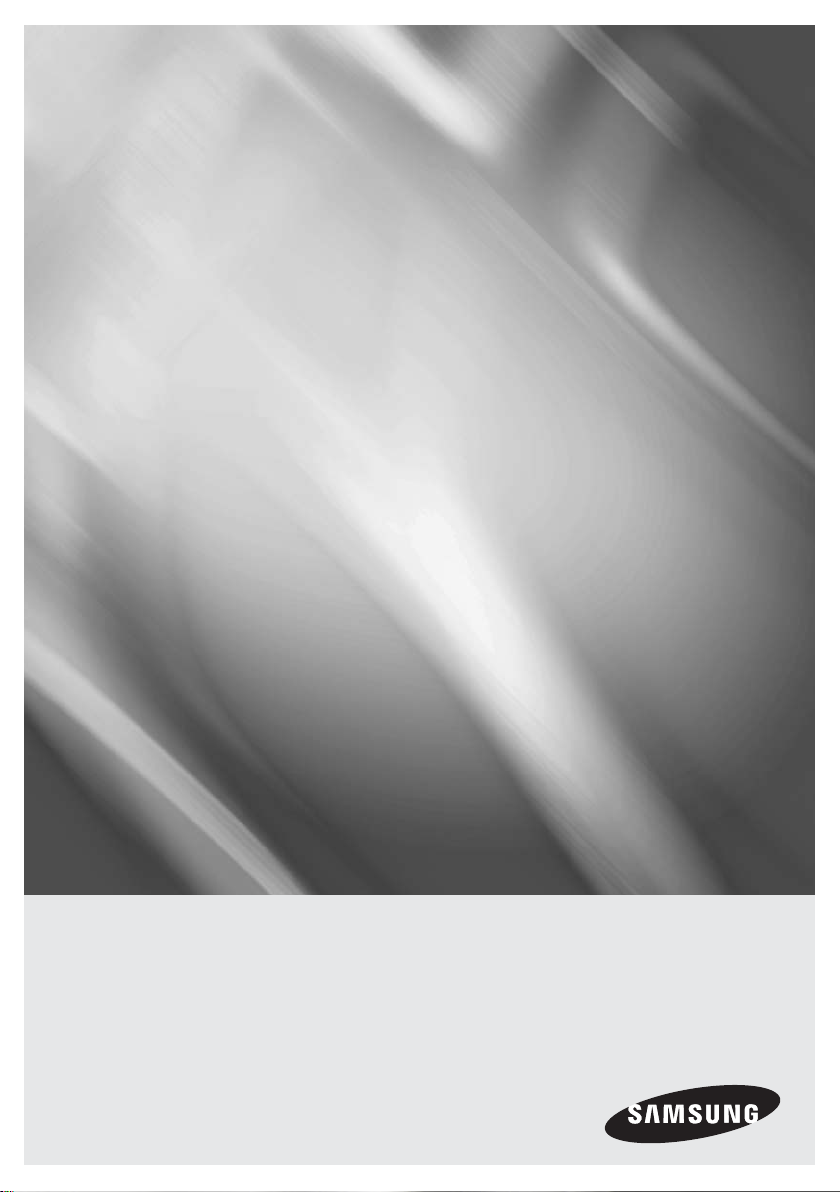
HT-H6550WK
5.1-канальный
домашний кинотеатр Blu-ray™
(Домашний кинотеатр)
руководство пользователя
Удивительные возможности
Благодарим вас за приобретение данного устройства Samsung.
Для получения наилучшего обслуживания зарегистрируйте
устройство по адресу:
www.samsung.com/register
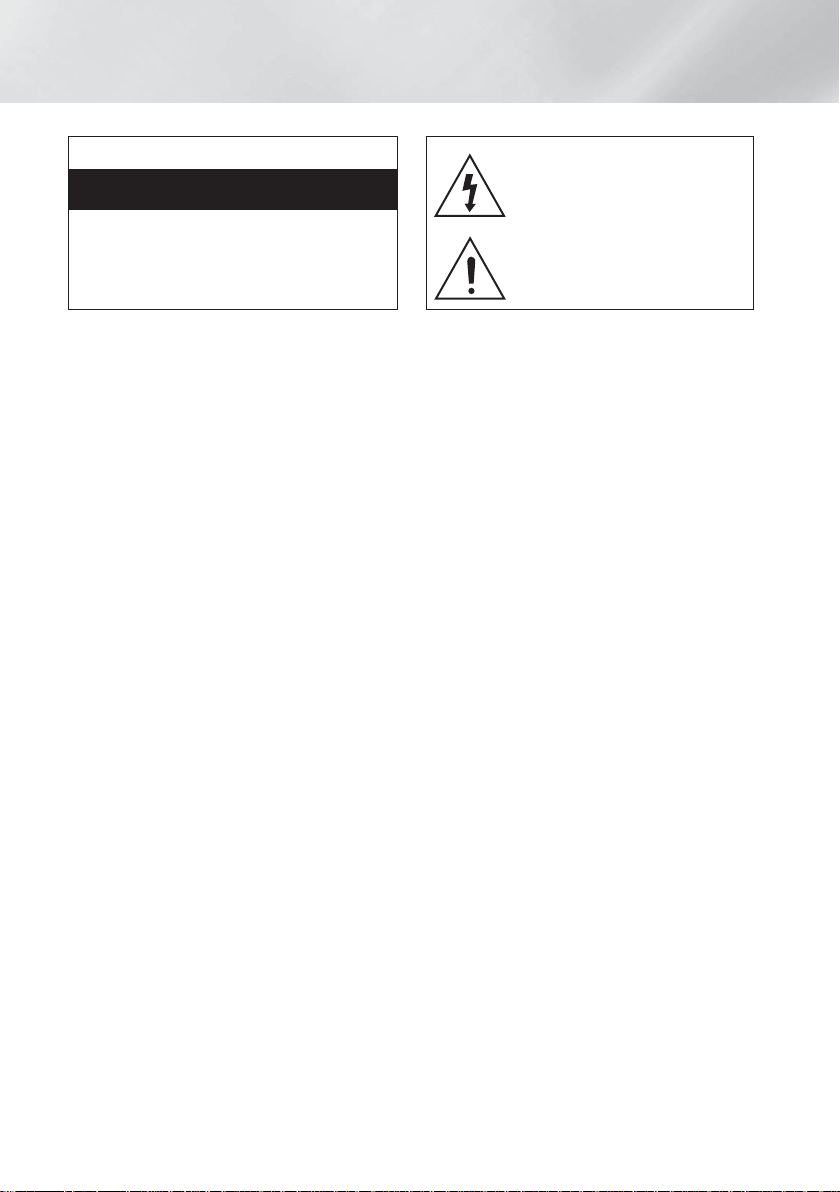
Информация по Технике Безопасности
ВНИМАНИЕ!
ОПАСНОСТЬ ПОРАЖЕНИЯ ЭЛЕКТРИЧЕСКИМ
ВНИМАНИЕ! ВО ИЗБЕЖАНИЕ ПОРАЖЕНИЯ ЭЛЕКТРИЧЕСКИМ
ТОКОМ НЕ ОТКРЫВАЙТЕ КРЫШКУ (ИЛИ ЗАДНЮЮ ПАНЕЛЬ)
УСТРОЙСТВА. ВНУТРИ УСТРОЙСТВА ОТСУТСТВУЮТ ДЕТАЛИ,
РЕМОНТ КОТОРЫХ МОЖЕТ ВЫПОЛНЯТЬ ПОЛЬЗОВАТЕЛЬ.
ОБРАТИТЕСЬ К КВАЛИФИЦИРОВАННОМУ СПЕЦИАЛИСТУ.
•
Щели и отверстия в корпусе, а также в задней и
нижней частях, предназначены для обеспечения
необходимой вентиляции. Чтобы обеспечить надежную
работу данного устройства, а также защитить его от
перегрева, не перекрывайте эти щели и отверстия.
- Не устанавливайте данное устройство в замкнутом
- Не устанавливайте устройство вблизи или
- Не следует ставить на устройство сосуды с водой
•
Не подвергайте устройство воздействию дождя и не
ставьте его рядом с водой (около ванной, раковины,
кухонной мойки или раковины для стирки, на
влажной поверхности, около бассейна и т. п.). Если в
устройство попадет влага, отсоедините его от розетки
и немедленно обратитесь к официальному дилеру.
• В данном устройстве установлены батарейки. В
вашей местности могут действовать предписания
по надлежащей утилизации батареек с учетом
экологических требований. Для получения
информации по утилизации или переработке
обратитесь в местные органы власти.
• Не допускайте перегрузки сетевых розеток,
адаптеров и удлинительных шнуров, поскольку
это может привести к возгоранию или поражению
электрическим током.
Проложите кабели питания таким образом, чтобы
•
на них нельзя было случайно наступить или зажать
предметами, помещенными на них или рядом
с ними. Следует уделить особое внимание тем
местам, в которых шнуры соединяются с вилками,
электрическими розетками или выходят из устройства.
•
Для защиты устройства от удара молнии или в период
длительного хранения в отключенном состоянии
отсоединяйте его от сетевой розетки; также
необходимо отсоединить антенну или кабельную
систему. Это обеспечит защиту устройства от удара
молнии и скачков напряжения в электросети.
• Прежде чем подсоединять кабель питания
переменного тока к разъему адаптера постоянного
тока, убедитесь в том, что значение напряжения,
указанное на адаптере постоянного тока,
соответствует напряжению в местной электросети.
ТОКОМ! НЕ ОТКРЫВАТЬ!
пространстве, например в книжном шкафу или
во встроенной мебели, если не обеспечивается
надлежащая вентиляция.
поверх радиатора, нагревателя или в местах,
подверженных воздействию прямых солнечных
лучей.
(вазы и т. п.). Попадание воды может привести к
возгоранию или поражению электрическим током.
Этот символ свидетельствует о
наличии внутри устройства высокого
• Ни в коем случае не вставляйте металлические
предметы в открытые части на данном устройстве.
При этом возникает опасность поражения
электрическим током.
• Во избежание поражения электрическим током
не прикасайтесь к внутренним компонентам
устройства. Вскрывать устройство разрешается
только квалифицированному специалисту.
• Убедитесь, что шнур питания надежно зафиксирован
в розетке. При отсоединении кабеля питания от
розетки держитесь за вилку. При отключении
устройства от сети никогда не тяните за кабель
питания. Не прикасайтесь к кабелю питания
мокрыми руками.
• Если устройство работает неправильно, например,
появились необычные звуки или запах, немедленно
отключите его от розетки и обратитесь к
официальному дилеру или в сервисный центр.
• Обслуживание корпуса
- Перед подключением других компонентов к
данному устройству обязательно выключите их.
- При перемещении устройства из холодного
места сразу в теплое на рабочих деталях и
линзах может образоваться конденсат, что может
привести к сбоям при воспроизведении дисков.
В этом случае отключите устройство от розетки,
подождите два часа, а затем подключите кабель
питания к розетке. После этого вставьте диск и
повторите попытку воспроизведения.
• Если устройство не будет использоваться
длительное время или если вы уезжаете на
длительный срок (особенно, если дома остаются
дети, пожилые люди или инвалиды), обязательно
отключайте кабель питания от розетки.
- Накопившаяся пыль может привести к поражению
электрическим током, утечке тока или возгоранию
вследствие искрения, нагревания кабеля питания
или нарушения изоляции на нем.
• Если устройство планируется устанавливать в сильно
запыленных помещениях, а так же в помещениях,
подверженных резким колебаниям температуры,
воздействию высокой влажности, химических
веществ, и в тех случаях, когда планируется
круглосуточная эксплуатация устройства (например,
в аэропортах, железнодорожных вокзалах и т. д.),
обратитесь в авторизированный сервисный центр
за необходимой информацией по установке. В
противном случае изделию может быть нанесен
серьезный ущерб.
напряжения. Любой контакт с деталями
внутри устройства представляет
опасность.
Этот символ обозначает, что к
устройству прилагается важный
документ, касающийся основных
операций и технического обслуживания.
2 - Pyccкий
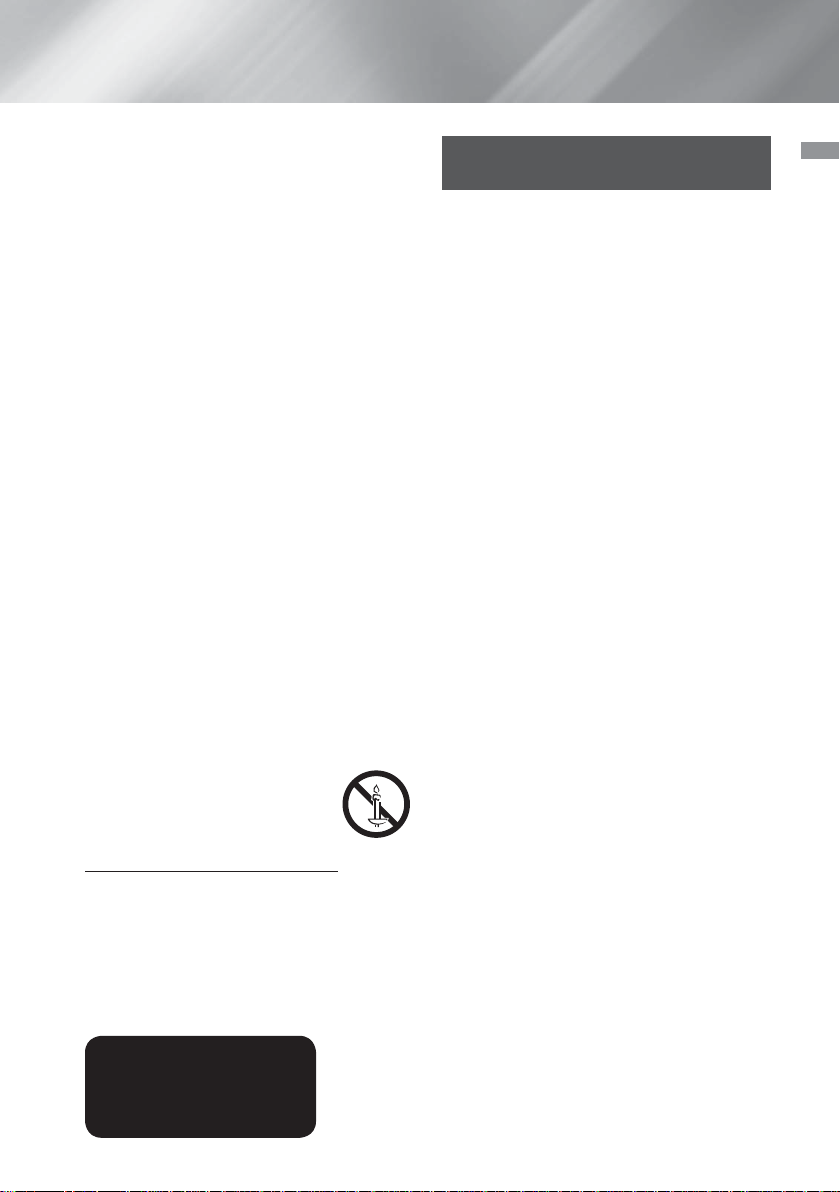
• Используйте только правильно заземленную вилку и
розетку.
- Неправильное заземление может привести
к поражению электрическим током или
повреждению оборудования. (Только для
оборудования класса 1.)
• Для полного отключения устройства следует
отключить его от сетевой розетки. Поэтому сетевая
розетка и вилка кабеля питания устройства должны
быть всегда доступны.
• Не позволяйте детям висеть на устройстве.
• Храните принадлежности (батарейки и т.д.) в
недоступном для детей месте.
Не устанавливайте устройство на неустойчивую
•
поверхность, например непрочную полку, наклонный
пол или поверхность, подверженную вибрации.
• Старайтесь не ронять и не ударять устройство.
При повреждении устройства отсоедините кабель
питания и обратитесь в сервисный центр.
Перед очисткой устройства отсоедините кабель питания
•
от сетевой розетки и протрите устройство мягкой сухой
тканью. Не используйте какие-либо химические вещества,
такие как воск, бензол, спирт, разбавители, инсектициды,
освежители воздуха, смазочные или моющие вещества.
Это может привести к внешнему повреждению устройства
или стиранию надписей на нем.
• Не подвергайте устройство воздействию воды.
Не ставьте на устройство предметы, заполненные
жидкостью, например вазы.
• Не бросайте батареи в огонь.
• Не следует подключать несколько электроприборов
к одной розетке. Перегрузка может привести к
перегреву и возгоранию.
• В случае замены батарей в пульте дистанционного
управления на батареи неподходящего типа
существует опасность взрыва. Для замены
используйте только аналогичные батареи.
ПРЕДУПРЕЖДЕНИЕ
• ВО ИЗБЕЖАНИЕ ВОЗГОРАНИЯ НИКОГДА
НЕ РАЗМЕЩАЙТЕ СВЕЧИ И ДРУГИЕ
ИСТОЧНИКИ ОТКРЫТОГО ОГНЯ РЯДОМ
С ДАННЫМ УСТРОЙСТВОМ.
ЛАЗЕРНОЕ УСТРОЙСТВО КЛАССА 1
Данное устройство классифицируется как ЛАЗЕРНОЕ
УСТРОЙСТВО КЛАССА 1. Использование элементов
управления, настройки или выполнение процедур, не
указанных в данном руководстве, может привести к
опасному радиоактивному облучению.
ВНИМАНИЕ!
• ИЗБЕГАЙТЕ ВОЗДЕЙСТВИЯ НЕВИДИМОГО ЛАЗЕРНОГО
ИЗЛУЧЕНИЯ ПРИ ОТКРЫТИИ И ПОВРЕЖДЕНИИ
ФИКСАТОРОВ.
CLASS 1 LASER PRODUCT
KLASSE 1 LASER PRODUKT
LUOKAN 1 LASER LAITE
KLASS 1 LASER APPARAT
PRODUCTO LASER CLASE 1
3 - Pyccкий
Меры предосторожности при
использовании функции 3D
ВАЖНЫЕ СВЕДЕНИЯ ПО ОХРАНЕ ЗДОРОВЬЯ И ТЕХНИКЕ
БЕЗОПАСНОСТИ ПРИ ПРОСМОТРЕ 3D-ИЗОБРАЖЕНИЙ.
Прежде чем использовать функцию 3D, ознакомьтесь
со следующими сведениями по безопасности.
Некоторые люди могут испытывать дискомфорт во время
•
просмотра телевизоров 3D, например головокружение,
тошноту и головные боли. Если у вас появится один из
подобных симптомов, прекратите просмотр телевизора
3D, снимите очки 3D Active Glasses и отдохните.
•
Просмотр трехмерных изображений в течение
продолжительного времени может вызвать усталость глаз.
Если вы почувствуете усталость глаз, прекратите просмотр
телевизора 3D, снимите очки 3D Active Glasses и отдохните.
•
Взрослые должны часто проверять состояние детей,
использующих функцию 3D. Если они пожалуются
на зрительное утомление, головные боли,
головокружение или тошноту, немедленно прекратите
просмотр телевизора 3D и дайте детям отдохнуть.
• Не используйте очки 3D Active Glasses не по
назначению (например, как очки для коррекции
зрения, солнечные или защитные очки и т.д.)
Не используйте функцию 3D и очки 3D Active
•
Glasses, когда ходите по комнате. Использование
функции 3D или очков 3D Active Glasses во
время перемещения по комнате может привести
к серьезным травмам вследствие столкновения с
различными предметами, спотыкания и/или падения.
•
Для просмотра 3D-содержимого подключите
3D-устройство (AV-ресивер или телевизор,
поддерживающий функцию 3D) к порту HDMI OUT данного
устройства с помощью высокоскоростного кабеля HDMI.
Перед просмотром 3D-содержимого наденьте 3D-очки.
•
Данное устройство выводит трехмерный сигнал только
через кабель HDMI, подключенный к порту HDMI OUT.
•
Разрешение видео в режиме воспроизведения 3D
фиксированное и соответствует разрешению исходного
трехмерного видео. Разрешение изменить невозможно.
•
Некоторые функции, такие как BD Wise или настройка
размера или разрешения экрана, могут работать
неправильно в режиме воспроизведения 3D.
•
Для правильного воспроизведения трехмерного сигнала
необходимо использовать высокоскоростной кабель HDMI.
•
При просмотре 3D-изображений расстояние между зрителем
и телевизором должно превышать ширину его экрана хотя
бы в три раза. Например, от экрана с диагональю 46 дюймов
(1,17 м) следует находиться на расстоянии 3,5 м.
• Для получения наилучших 3D-изображений следует
установить экран, на котором воспроизводится
3D-видео, на уровне глаз.
• При подключении данного устройства к некоторым
3D-устройствам трехмерный эффект может работать
неправильно.
Данное устройство не поддерживает преобразование
•
содержимого в формате 2D в формат 3D.
• “Blu-ray 3D” и логотип “Blu-ray 3D” являются
товарными знаками Blu-ray Disc Association.
Информация по Технике Безопасности
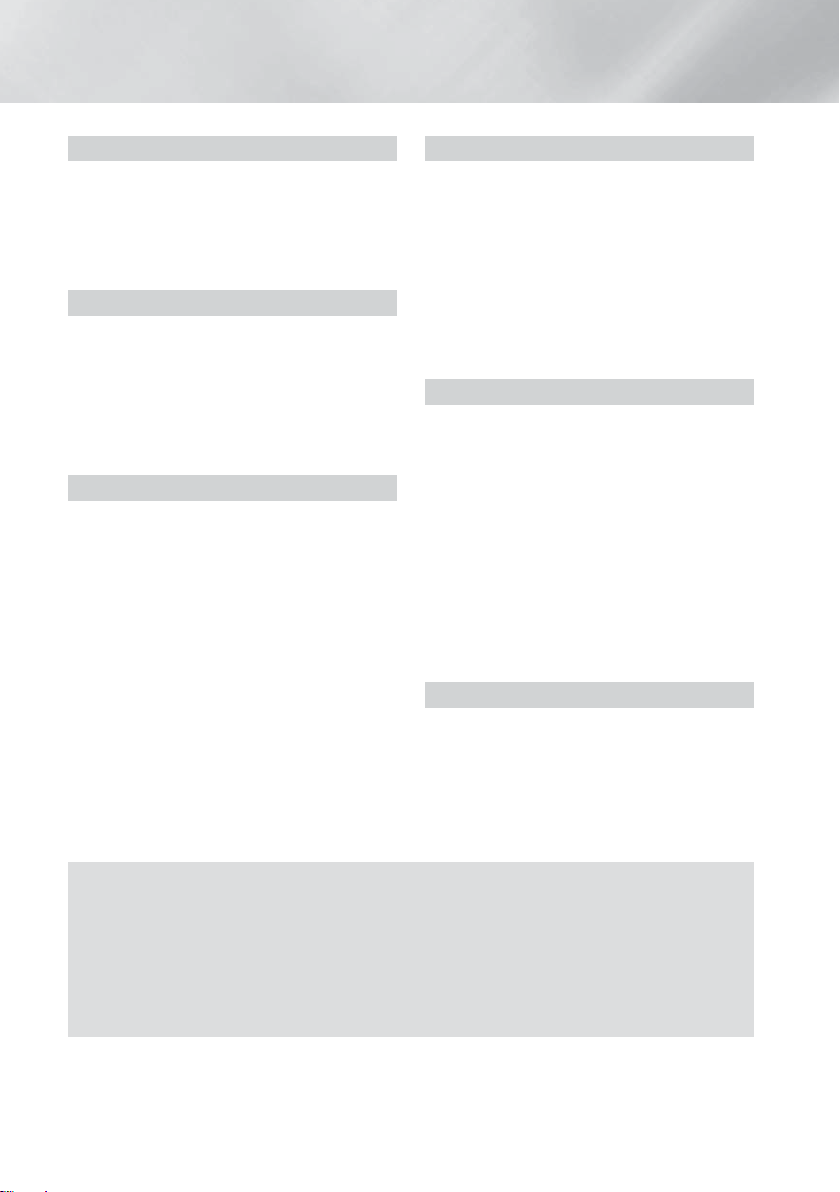
Содержание
НАЧАЛО РАБОТЫ
5 Принадлежности
5 Компоненты громкоговорителей
6 Передняя панель
6 Задняя панель
7 Пульт дистанционного управления
ПОДКЛЮЧЕНИЯ
8 Подключение громкоговорителей
11 Подсоединение тороидального ферритового
сердечника к кабелю питания к модулю
беспроводного приемника (SWA-6000)
12 Подключение к телевизору и внешним
устройствам
13 Подключение к сетевому маршрутизатору
НАСТРОЙКА
14 Начальная настройка
14 Обзор начального экрана
15 Доступ к экрану Настройки
15 Функции меню Настройки
21 Настройка сети
23 Прям. подкл. Wi-Fi
24 Обновление ПО
ВОСПРОИЗВЕДЕНИЕ СОДЕРЖИМОГО
26 Воспроизведение коммерческих дисков
26 Воспроизведение файлов мультимедиа
28 Управление воспроизведением видео
31 Управление воспроизведением музыки
37 Использование Bluetooth
39 Воспроизведение фотографий
41 Прослушивание радио
41 Использование кнопок для спецэффектов на
пульте дистанционного управления
СЕТЕВЫЕ СЛУЖБЫ
43 Вход в учетную запись Samsung
43 Добавление кредитной карты
43 Перед использованием функций ФИЛЬМЫ И
ТЕЛЕПЕРЕДАЧИ или SAMSUNG APPS
44 Использование функции ФИЛЬМЫ И
ТЕЛЕПЕРЕДАЧИ
45 Использование SAMSUNG APPS
47 Функция Screen Mirroring
47 Использование веб-браузера
50 Связь учетных записей службы Интернета с
устройством
50 Служба BD-LIVE™
ПРИЛОЖЕНИЕ
51 Дополнительная информация
52 Совместимость дисков и форматов
59 Поиск и устранение неисправностей
62 Технические характеристики
64 Лицензии
Рисунки и иллюстрации в данном руководстве пользователя представлены только для справки.
Они могут отличаться от реального внешнего вида устройства.
Плата за обслуживание может взиматься в следующих случаях.
a. Если вы вызовете специалиста, и он не обнаружит неисправности устройства (это возможно,
если вы не знакомы с настоящим руководством)
b. Если вы передадите устройство в ремонтный центр, и его специалисты не обнаружат
неисправности (это возможно, если вы не знакомы с настоящим руководством).
Размер этой платы будет сообщен вам перед тем, как сотрудник компании выедет на место.
4 - Pyccкий
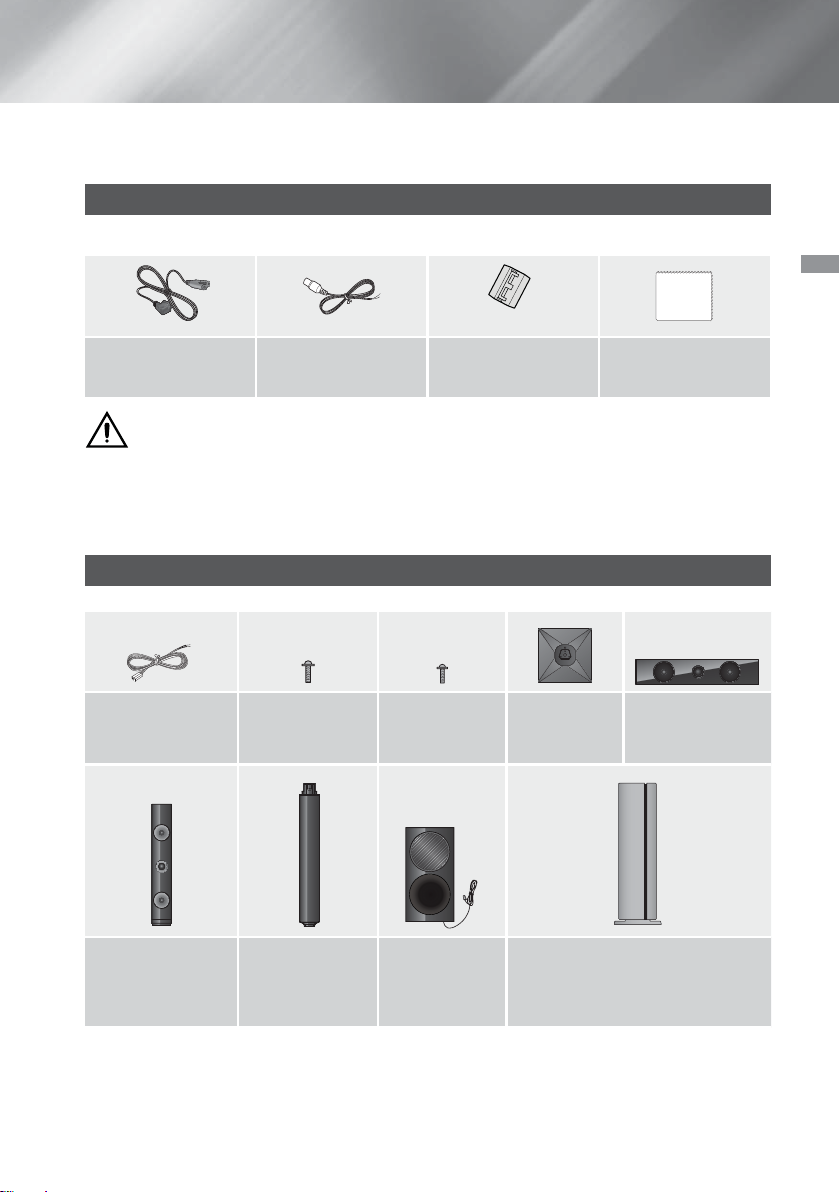
Начало Работы
Проверьте наличие входящих в комплект принадлежностей и компонентов громкоговорителей, которые
перечислены или изображены ниже.
Принадлежности
Пульт дистанционного управления
•
Кабель питания FM-антенна
ПРЕДУПРЕЖДЕНИЕ. НЕ ДОПУСКАЙТЕ ПРОГЛАТЫВАНИЯ – ОПАСНОСТЬ ХИМИЧЕСКОГО ОЖОГА.
[Пульт дистанционного управления поставляется с ней] Данное устройство содержит
батарею типа "таблетка". Если произошло проглатывание батареи типа "таблетка", через
2 часа это вызовет серьезные внутренние ожоги и может стать причиной смерти. Храните новые
и использованные батареи в недоступном для детей месте. Если в батарейный отсек надежно не
закрывается, прекратите использование устройства и держите его подальше от детей. Если вы
подозреваете, что батарея была проглочена, немедленно обратитесь к врачу.
Компоненты громкоговорителей
• Литиевая батарея • Руководство пользователя
(для кабеля питания)
Тороидальный
ферритовый
сердечник
Мягкая ткань
Начало Работы
Кабель
громкоговорителя
x 5
Фронтальные
громкоговорители/
объемного
звучания x 4
Винт (5x20) x 12 Винт (5x15) x 4
Подставка x 4 Сабвуфер
5 - Pyccкий
Основание
подставки x 4
Модуль беспроводного приемника
Центральный
громкоговоритель
(SWA-6000)
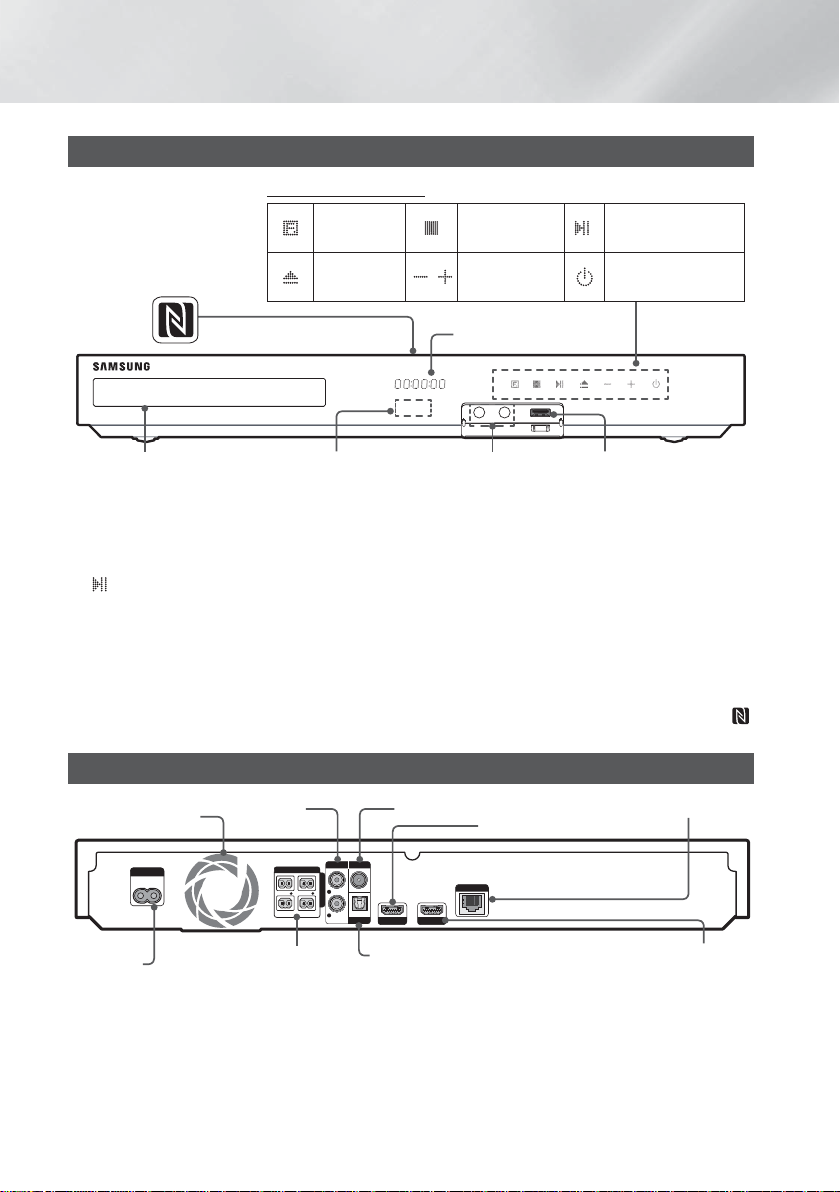
Начало Работы
5V 0.5A
MIC 2MIC 1
HDMI OUT
LAN
POWER
AUX IN FM ANT
OPTICAL
DIGITAL
AUDIO IN
L
R
HDMI IN
SPEAKERS OUT
CENTER
SUBWOOFER
FRONT
L
FRONT
R
IMPEDANCE : 3
Передняя панель
ЗНАЧКИ НА ДИСПЛЕЕ
NFC
ФУНКЦИЯ
ОТКРЫТЬ/
ЗАКРЫТЬ
СТОП
РЕГУЛЯТОР
ГРОМКОСТИ
ВОСПРОИЗВЕДЕНИЕ/
ПАУЗА
ПИТАНИЕ
ЛОТОК ДЛЯ
ДИСКА
Следите за тем, чтобы дети не прикасались к поверхности работающего устройства. Она может быть горячей.
✎
Для обновления программного обеспечения данного устройства через гнездо USB следует
✎
использовать флэш-диск USB.
При отображении меню диска Blu-ray не удастся начать воспроизведение фильма нажатием кнопки
✎
ДИСТАНЦИОННОГО УПРАВЛЕНИЯ
ДИСПЛЕЙ
ГНЕЗДО
MIC
USB ДАТЧИК ПРИЕМА СИГНАЛА ПУЛЬТА
/p на самом устройстве или пульте дистанционного управления. Для воспроизведения фильма в
меню диска следует выбрать “Воспроизведение фильма” или “Пуск” и нажать кнопку
Перед использованием функции караоке подключите микрофон к разъему.
✎
При использовании Интернета или воспроизведении содержимого с устройства USB на телевизоре с
✎
помощью домашнего кинотеатра выбрать режим BD/DVD с помощью кнопки
SOURCE невозможно.
OK
.
Чтобы выбрать режим BD/DVD, закройте Интернет или остановите воспроизведение содержимого на
телевизоре, а затем выберите режим BD/DVD.
Для использования функции NFC соотнесите совместимое устройство-источник Bluetooth с меткой
✎
на верхней панели устройства (см. стр. 38).
Задняя панель
ОХЛАЖДАЮЩИЙ
ВЕНТИЛЯТОР
AUX IN
* FM-АНТЕННА РАЗЪЕМ
РАЗЪЕМ HDMI OUT
РАЗЪЕМ LAN
КАБЕЛЬ
ПИТАНИЯ
ВЫХОДНЫЕ РАЗЪЕМЫ
ГРОМКОГОВОРИТЕЛЕЙ
ВХОД ВНЕШНЕГО
ЦИФРОВОГО АУДИО (ОПТИЧЕСКИЙ)
РАЗЪЕМ
HDMI IN
* Подключение FM-антенны
1. Подключите прилагаемую FM-антенну к гнезду FM ANT.
2. Плавно перемещайте антенный провод, пока не найдете место с хорошим приемом сигнала, затем
закрепите его на стене или другой жесткой поверхности.
Для надлежащей вентиляции необходимо обеспечить как минимум 10 см свободного пространства со всех
✎
сторон домашнего кинотеатра. Не закрывайте охлаждающий вентилятор или вентиляционные отверстия.
Данное устройство не принимает сигналы радиостанций в диапазоне AM.
✎
6 - Pyccкий
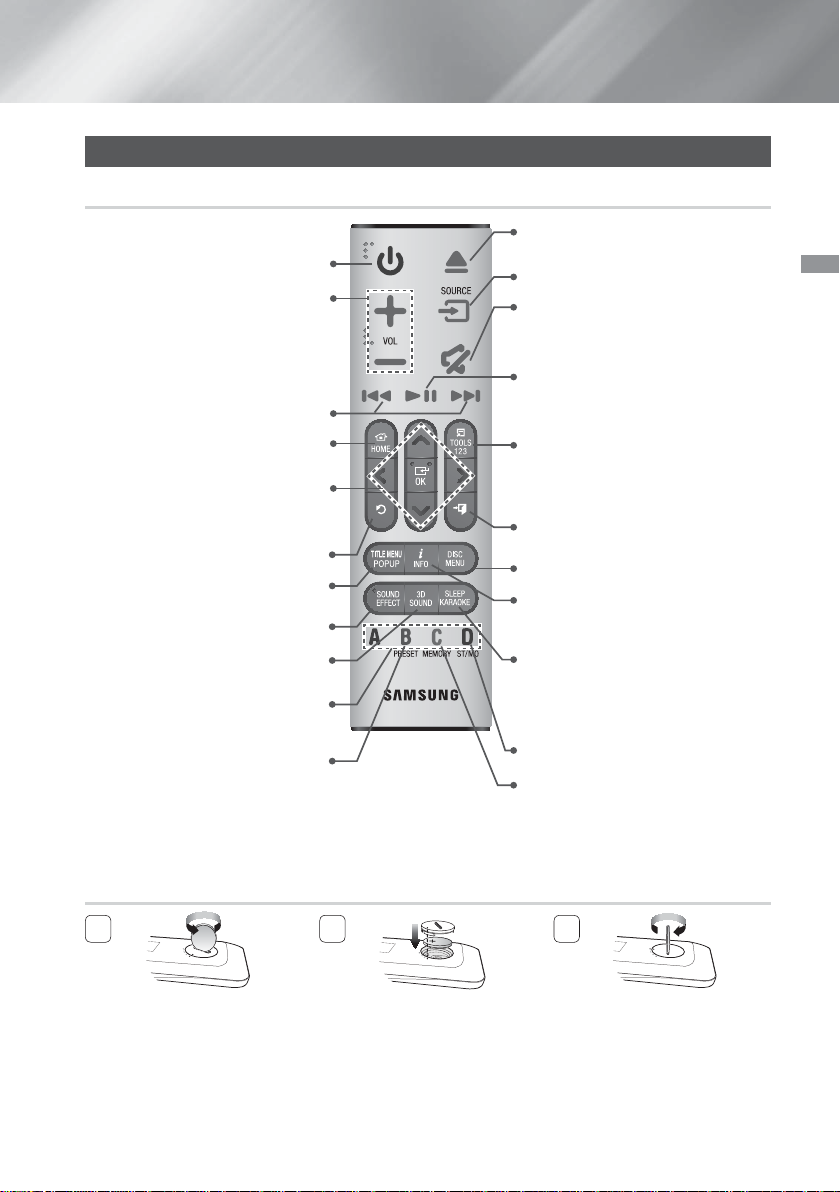
Пульт дистанционного управления
Знакомство с пультом дистанционного управления
Открытие или закрытие лотка для
Включение и выключение
Отрегулируйте громкость.
Переход назад([) или вперед(]).
Нажмите и удерживайте, чтобы
выполнить поиск назад(() или
Переход к начальному экрану.
Выбор элементов меню и изменение
Открытие всплывающего меню/меню
Применение звуковых эффектов.
Применение функции DTS Neo:Fusion
Выбор элементов меню устройства, а
Выбор функции “MANUAL/PRESET”
Во время воспроизведения мультимедийного содержимого в приложении SAMSUNG APPS нажмите и
✎
удерживайте кнопку 5 на пульте дистанционного управления для приостановки воспроизведения. Чтобы
остановить воспроизведение, нажмите и удерживайте кнопку
значений параметров.
,. :
Поиск действующих FM-
станций и изменение каналов.
Возврат к предыдущему меню.
II или звукового эффекта 3D.
также некоторых функций диска
устройства.
или
вперед()).
заголовков.
Blu-ray.
в меню тюнера.
дисков.
Выбор режима домашнего кинотеатра
(HDMI, AUX, BD/DVD и т.д.).
Временное отключение звука.
Нажмите для воспроизведения диска
или файлов.
или
Приостановка воспроизведения.
Использование меню “Сервис”.
или
Для отображения цифровой клавиатуры
(может включать в себя функциональные
клавиши, когда это применимо) на
экране, нажмите и удерживайте кнопку.
Нажмите для остановки воспроизведения
диска или для выхода из меню.
Просмотр меню диска.
Отображение информации о
воспроизведении во время
воспроизведения диска Blu-ray/DVD
или файлов.
Установка времени выключения устройства.
или
Включение функции караоке (управление
громкостью, уровнем эхо и тональностью
микрофона).
Выбор режима “STEREO” или “MONO”
для прослушивания радиопередач.
Установка предварительно
заданной радиочастоты.
(
ВЫХОД) на пульте дистанционного управления.
e
Установка батарей в пульт дистанционного управления
Начало Работы
1
С помощью монетки поверните
крышку пульта дистанционного
управления против часовой
стрелки и снимите ее, как
показано на рисунке выше.
2
Вставьте литиевую батарею
напряжением 3 В. При вставке
батареи ее положительный полюс
(+) должен быть направлен вверх.
Установите крышку отсека для
батарей и выровняйте значки '●'
как показано на рисунке выше.
7 - Pyccкий
3
С помощью монетки
поворачивайте крышку в
направлении по часовой стрелке
до тех пор, пока она не встанет
на место.
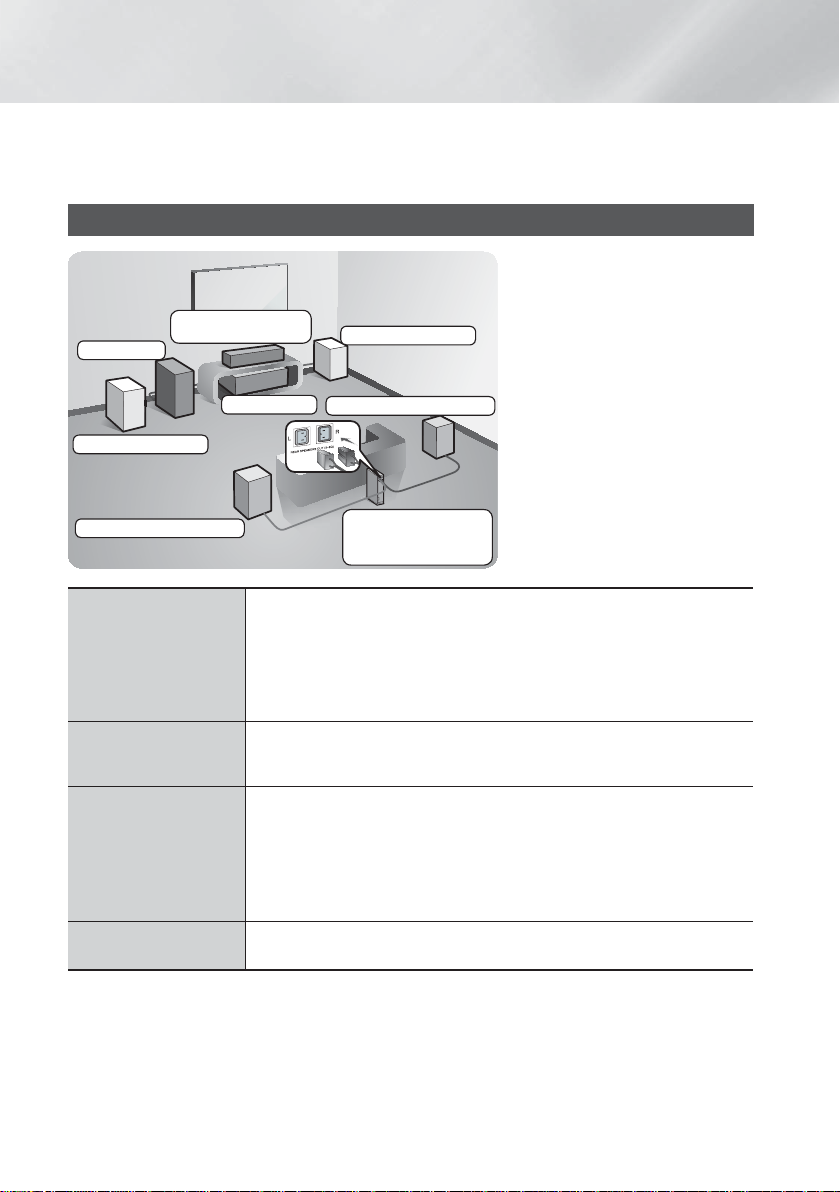
Подключения
В этом разделе описаны различные методы подключения устройства к другим внешним устройствам.
Прежде чем перемещать или устанавливать устройство, обязательно выключите его и отсоедините кабель
питания.
Подключение громкоговорителей
Расположение устройства
Установите устройство на
подставку, полку или под подставку
для телевизора.
Выбор местоположения для
прослушивания
Расстояние между слушателем и
телевизором должно в 2,5-3 раза
превышать длину диагонали экрана
телевизора. Например, от экрана
с диагональю 46 дюймов (1,17 м)
следует находиться на расстоянии
2,92 – 3,5 м.
Сабвуфер
Фронтальный (Л)
Центральный
громкоговоритель
Устройство
Ф
ронтальный
Объемного звучания (П)
(П)
Объемного звучания (Л)
Установите громкоговорители напротив места прослушивания, расположив
их под углом примерно 45° по отношению к слушателю. Расположите
Фронтальные
громкоговорители
Центральный
громкоговоритель
Громкоговорители
объемного звучания
Сабвуфер
* Громкоговорители объемного звучания должны быть подключены к модулю беспроводного
приемника.
* Внешний вид громкоговорителей может отличаться от изображенных в настоящем руководстве.
* На задней панели или в нижней части каждого громкоговорителя имеется цветовая
маркировка. На каждом кабеле, ближе к концу, имеется одна цветная полоска. Найдите
соответствующие кабели для каждого громкоговорителя по цвету полоски и цветной
маркировке, затем подключите кабель к громкоговорителю. Более точные инструкции см. на
стр. 9.
фронтальные громкоговорители таким образом, чтобы их высокочастотные
динамики находились на высоте прослушивания. Выровняйте передние
панели фронтальных громкоговорителей с передней панелью центрального
громкоговорителя или расположите их немного впереди центрального
громкоговорителя.
Центральный громкоговоритель рекомендуется устанавливать на той же
высоте, что и фронтальные громкоговорители. Кроме того, его можно
расположить непосредственно над или под телевизором.
Расположите эти громкоговорители с обеих сторон от места
прослушивания. Если недостаточно места, расположите их напротив друг
друга. Расположите эти громкоговорители на 60-90 см выше уровня ушей
слушателя, немного наклонив вниз.
* В отличие от фронтальных и центрального громкоговорителей
громкоговорители объемного звучания в основном используются для
воспроизведения звуковых эффектов. Звук из них выводится непостоянно.
Расположение сабвуфера не критично. Он может располагаться в любом
месте.
Модуль
беспроводного
приемника
8 - Pyccкий
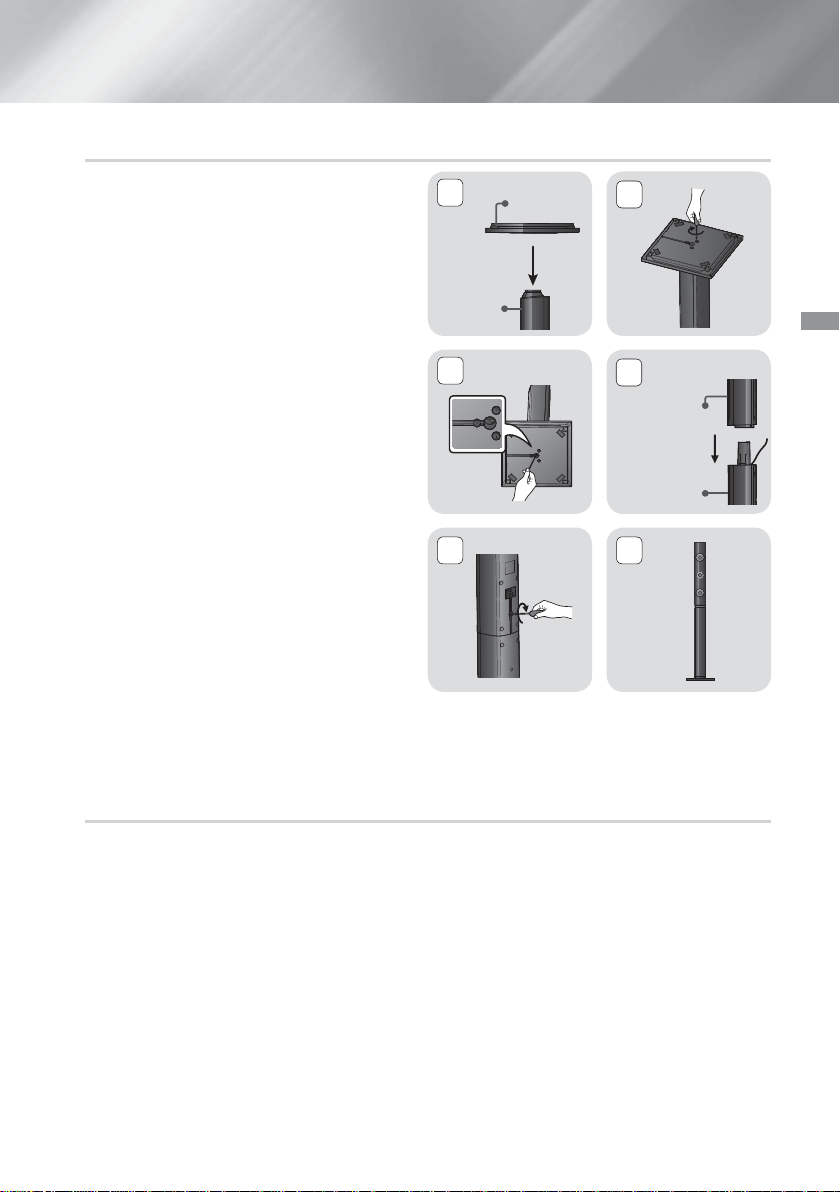
Установка громкоговорителей на высокую подставку
1. Переверните основание подставки нижней
стороной вверх и прикрепите к подставке.
2. Используйте отвертку, чтобы завернуть винты
(5x20) в трех отверстиях, отмеченных на
подставке.
3. Выпрямите прилагающийся провод
громкоговорителя и вставьте его в отверстие,
расположенное в центре основания
подставки.
4. Закрепите громкоговоритель сверху на
собранной подставке.
1
Подставка
3
Основание
подставки
2
Подключения
4
Громкоговоритель
Подставка
5. Вставьте винт (5x15) в отверстие с задней
стороны громкоговорителя и закрутите с
помощью отвертки в направлении по часовой
стрелке, как показано на рисунке. Затем
подключите кабель громкоговорителя.
6. Так выглядит установленный
громкоговоритель.Для установки другого
громкоговорителя выполните перечисленные
выше действия.
5 6
Подключение кабелей громкоговорителей
1. Найдите соответствующий набор кабелей для каждого громкоговорителя по цвету разъемов на
наборах кабелей и цветной метки в нижней части или на задней панели каждого громкоговорителя.
2. Подключите кабели каждого громкоговорителя к разъемам на задней панели устройства, учитывая
цвета разъемов и гнезд громкоговорителей.
9 - Pyccкий
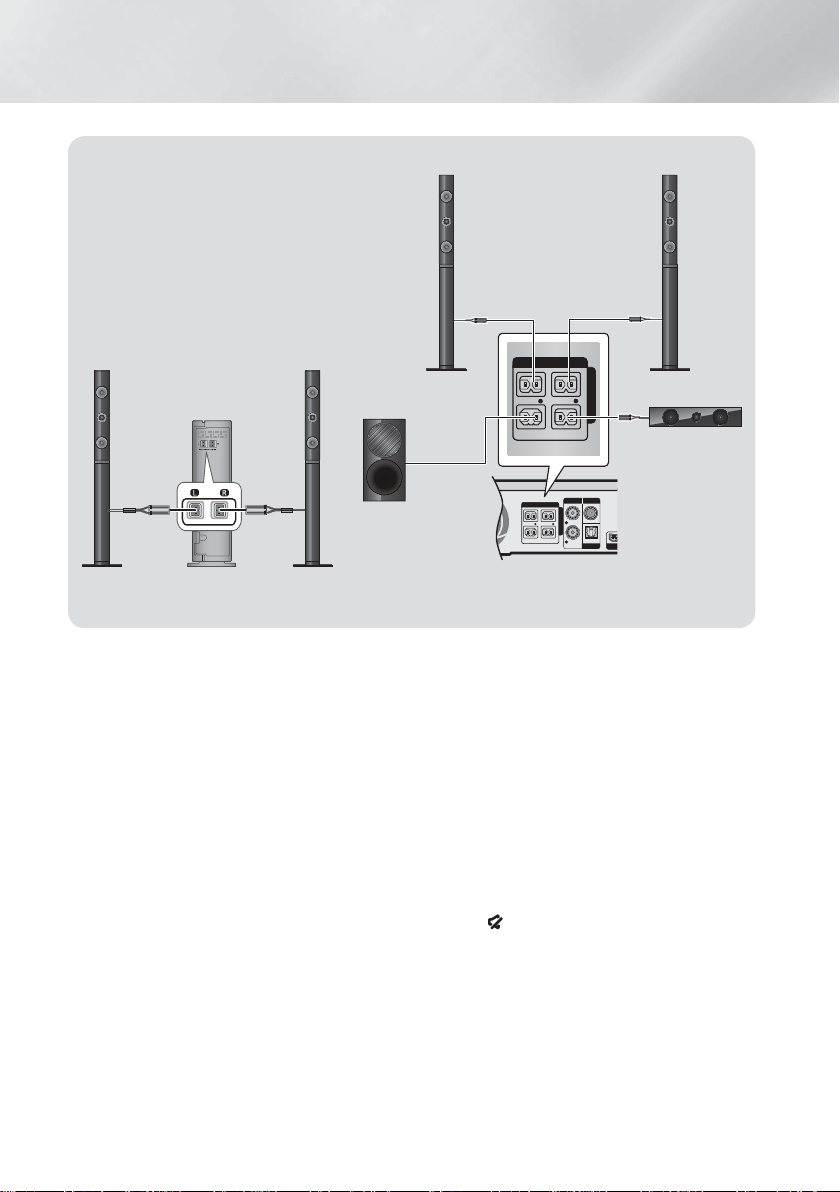
Подключения
HDM
AUX IN FM ANT
OPTICAL
DIGITAL
AUDIO IN
L
R
SPEAKERS OUT
CENTER
SUBWOOFER
FRONT
L
FRONT
R
IMPEDANCE : 3
SPEAKERS OUT
CENTER
SUBWOOFER
FRONT
L
FRONT
R
IMPEDANCE : 3
Громкоговоритель
объемного звучания (Л)
Модуль беспроводного
Фронтальный
громкоговоритель (П)
Громкоговоритель
объемного звучания (П)
Фронтальный
громкоговоритель (Л)
приемника
Центральный
громкоговоритель
Сабвуфер
* Данное устройство следует подключать только с помощью модуля беспроводного приемника SWA-6000.
При установке громкоговорителя рядом с телевизором под влиянием магнитного поля цвета на экране
✎
могут быть искажены.
Поместите модуль беспроводного приемника сзади относительно положения прослушивания. Если
✎
модуль беспроводного приемника находится слишком близко к устройству, возможно пропадание
звука в громкоговорителе из-за помех.
При использовании устройства рядом с микроволновой печью, платой беспроводной локальной сети,
✎
устройством Bluetooth или другим устройством, работающим на этой же частоте (2,4-5,8 ГГц), из-за
помех возможно пропадание звука в громкоговорителе.
Максимальное расстояние передачи между устройством и модулем беспроводного приемника
✎
составляет около 10 м, однако оно может отличаться в зависимости от рабочей среды. Если
устройство и модуль беспроводного приемника разделяет металлическая стена или стена из стали и
бетона, система может не работать, поскольку металл не пропускает радиоволны.
Если устройство не устанавливает беспроводное соединение, системе требуется настройка
✎
идентификатора для передачи данных между устройством и модулем беспроводного приемника.
Когда устройство выключено, нажмите и удерживайте кнопку
(отключение звука) на пульте
дистанционного управления в течение 5 секунд. Включите модуль беспроводного приемника. Затем
нажмите и удерживайте в течение 5 секунд кнопку ID SET на задней панели модуля беспроводного
приемника, а после этого включите устройство.
10 - Pyccкий
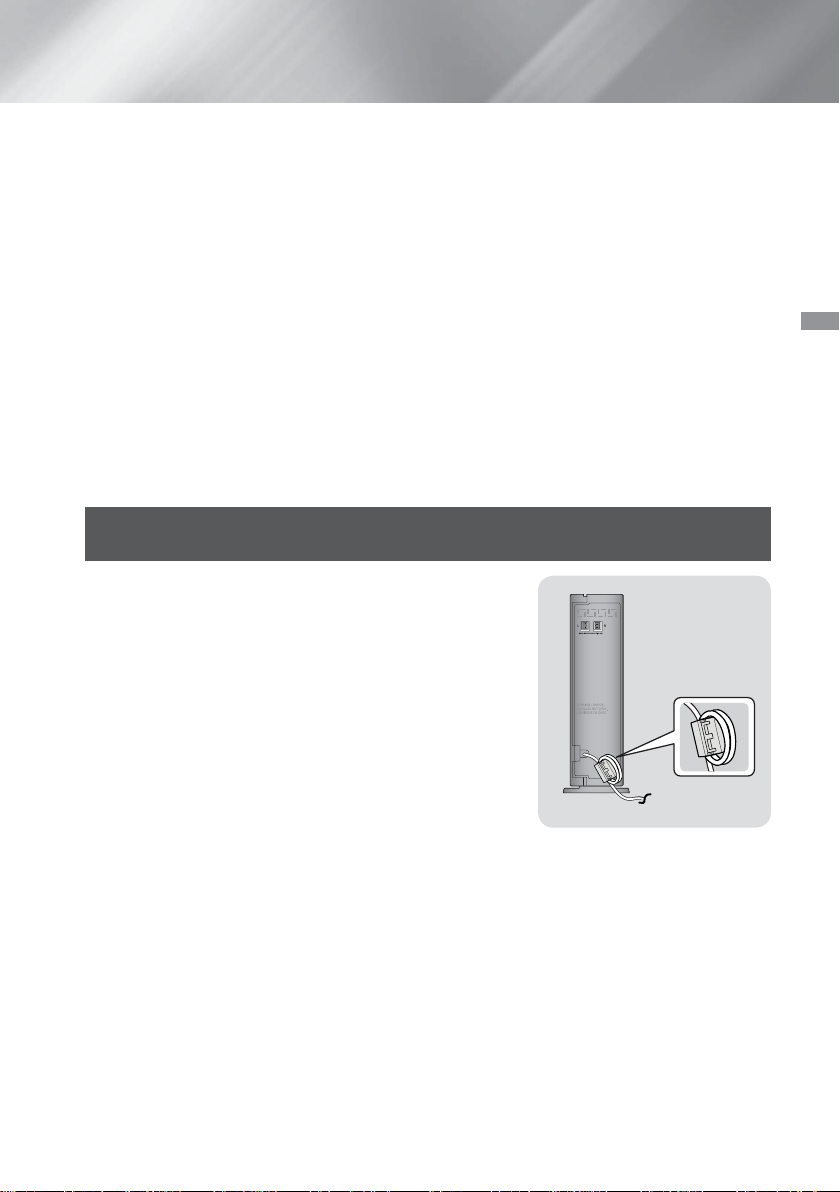
| ВНИМАНИЕ |
Если вы планируете установить громкоговорители на стене, надежно вверните винты или штифты (не
входят в комплект поставки) в стену в необходимом месте и затем, используя специальное отверстие
на задней стороне громкоговорителей, аккуратно навесьте их на эти винты или штифты.
Не разрешайте детям играть с громкоговорителями или рядом с ними. В случае падения
громкоговорителя дети могут получить травму.
При подключении проводов громкоговорителей к разъемам громкоговорителей соблюдайте
полярность (+/ -).
Поместите сабвуфер в недоступном для детей месте, чтобы они не могли засунуть в отверстие
сабвуфера руки или какие-либо предметы.
Не вешайте сабвуфер на стену, используя для этого отверстие сабвуфера.
В модуль беспроводного приемника встроена приемная антенна беспроводной связи. Оберегайте ее
от влаги и попадания воды.
Для оптимального прослушивания убедитесь, что в области вокруг модуля беспроводного приемника
отсутствуют препятствия.
В 2-канальном режиме через беспроводные боковые громкоговорители звук воспроизводиться не
будет.
Подсоединение тороидального ферритового сердечника к кабелю
питания к модулю беспроводного приемника (SWA-6000)
Подсоединение тороидального ферритового сердечника к
кабелю питания модуля беспроводного приемника позволит
предотвратить возникновение радиочастотных помех, создаваемых
радиосигналами.
1. Потяните фиксатор на тороидальном ферритовом сердечнике,
чтобы открыть его.
2. Из кабеля питания модуля беспроводного приемника
образуйте две петли.
3. Подсоедините тороидальный ферритовый сердечник к кабелю
питания модуля беспроводного приемника, как показано на
рисунке справа, затем закройте сердечник, нажав до щелчка.
• Подсоедините ферритовый сердечник как можно ближе к
модулю беспроводного приемника.
Подключения
11 - Pyccкий
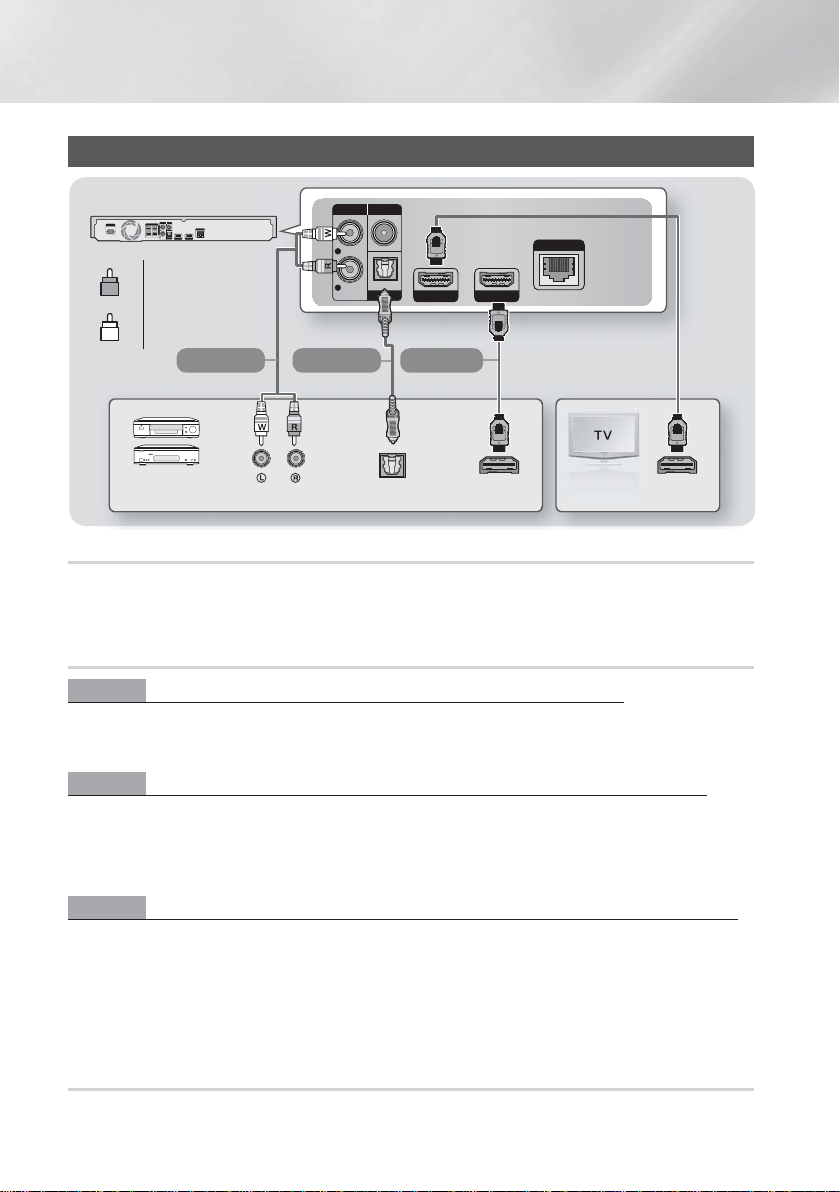
Подключения
Подключение к телевизору и внешним устройствам
AUX IN FM ANT
SPEAKERS OUT
POWER
R
W
Внешние
устройства
LAN
L
L
FRONT
R
FRONT
IMPEDANCE : 3
CENTER
SUBWOOFER
OPTICAL
R
DIGITAL
HDMI OUT
HDMI IN
AUDIO IN
Красный
Белый
Способ 1 Способ 2 Способ 3
AUDIO OUT
AUX IN FM ANT
L
R
OPTICAL OUT
OPTICAL
DIGITAL
AUDIO IN
LAN
HDMI OUT
HDMI IN
HDMI OUT HDMI IN
Подключение к телевизору
Подключите кабель HDMI (не входит в комплект) к разъему HDMI OUT на задней панели устройства и разъему
HDMI IN на телевизоре. Если телевизор поддерживает функцию ARC, звук телевизора можно воспроизводить
с домашнего кинотеатра только с помощью подключения данного кабеля. Подробнее см. на стр. 17 данного
руководства, а также в разделе руководства пользователя телевизора, посвященном функции ARC.
Подсоединение внешних устройств
Способ 1. Разъем AUX IN: подключение внешнего аналогового устройства
С помощью аудиокабеля RCA (не входит в комплект) подключите разъем AUDIO IN на устройстве к разъему
AUDIO OUT на внешнем аналоговом устройстве. Выберите режим AUX.
• Убедитесь в соответствии цветовой маркировки штекеров кабелей и разъемов ввода-вывода.
Способ 2. Разъем ОПТИЧЕСКИЙ: подключение внешнего цифрового аудиоустройства
Подключение цифрового аудиовыхода устройств с цифровым сигналом, например, приемника кабельного
и спутникового телевидения (телеприставка) к домашнему кинотеатру. с помощью цифрового оптического
кабеля (не входит в комплект) подключите разъем оптического цифрового аудиовхода (Optical Digital Audio
In) на устройстве к разъему оптического цифрового аудиовыхода на внешнем цифровом устройстве.
Выберите режим D. IN.
Способ 3. Разъем HDMI IN: подключение к внешнему устройству с помощью кабеля HDMI
С помощью кабеля HDMI (не входит в комплект) соедините разъем HDMI IN на задней панели устройства с
разъемом HDMI OUT цифрового устройства.
Для просмотра видео с помощью приемника кабельного/спутникового телевидения следует соединить
✎
разъем видеовыхода данного устройства непосредственно с разъемом видеовхода телевизора.
Данная система поддерживает частоты дискредитации внешних цифровых устройств 32 кГц и выше.
✎
Данная система поддерживает только аудиоформаты DTS и Dolby Digital. Аудио в формате MPEG и
✎
формат битового потока не поддерживаются.
Выберите режим
HDMI.
Выбор внешнего устройства для использования
Чтобы выбрать внешнее устройство после его подключения, нажмите кнопку SOURCE. При каждом
нажатии этой кнопки режим изменяется в следующем порядке:
BD/DVD D. IN AUX HDMI FM BT
12 - Pyccкий
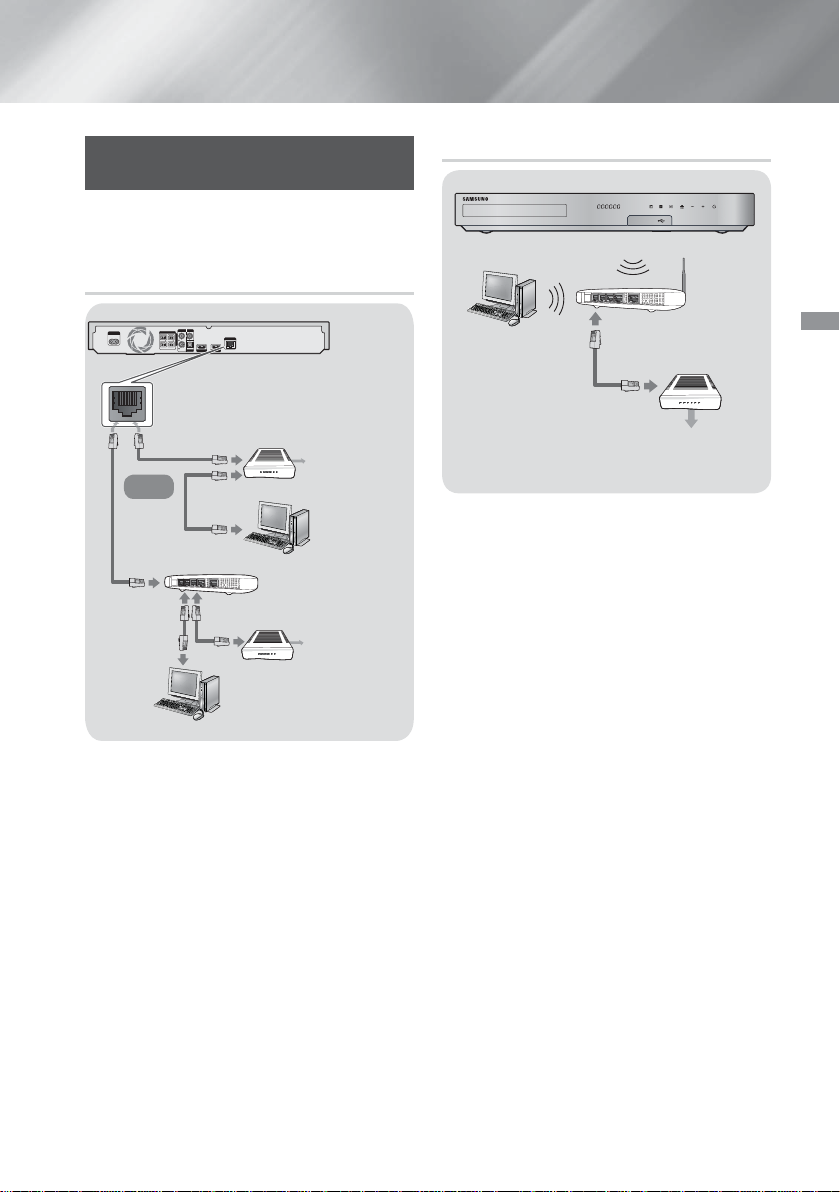
Подключение к сетевому
маршрутизатору
Устройство можно подключить к сетевому
маршрутизатору с помощью любого из указанных
ниже способов.
Проводная сеть
Беспроводная сеть
POWER
R
FRONT
SUBWOOFER
LAN
L
L
FRONT
IMPEDANCE : 3
CENTER
OPTICAL
R
DIGITAL
HDMI OUT
HDMI IN
AUDIO IN
AUX IN FM ANT
SPEAKERS OUT
Широкополосный модем
(со встроенным маршрутизатором)
Служба
широкополосной
или
связи
Маршрутизатор
Служба
широкополосной
Широкополосный
связи
модем
Возможно, установлены ограничения на вашем
✎
маршрутизаторе или в политиках поставщика
услуг Интернета, которые препятствуют
доступу к серверу обновления программного
обеспечения Samsung с вашего устройства.
В этом случае обратитесь к поставщику услуг
Интернета для получения дополнительной
информации.
Пользователям DSL для подключения к сети
✎
необходимо использовать маршрутизатор.
Для использования функции DLNA компьютер
✎
должен быть подключен к сети, как показано
выше. Подключение к сети может быть
проводным или беспроводным.
Беспроводное
IP-устройство
совместного доступа
Служба широкополосной
связи
Если беспроводной маршрутизатор
✎
поддерживает протокол DHCP, то для
подсоединения устройства к беспроводной
сети можно использовать протокол DHCP или
статический IP-адрес.
Установите для беспроводного маршрутизатора
✎
режим инфраструктуры. Одноранговый режим
не поддерживается.
Устройство поддерживает только
✎
перечисленные далее протоколы ключа
безопасности для беспроводного подключения:
- WEP (ОТКРЫТЫЙ/ОБЩИЙ), WPA-PSK (TKIP/
AES), WPA2-PSK (TKIP/AES).
Выберите свободный канал для беспроводного
✎
IP-маршрутизатора. Если выбранный канал
занят другим устройством, установленным
рядом, то могут возникнуть помехи или
перебои со связью.
В соответствии с новыми спецификациями
✎
сертификата Wi-Fi домашние кинотеатры
Samsung не поддерживают тип шифрования
WEP, TKIP или TKIP-AES (WPS2 Mixed) в сетях,
работающих в режиме 802.11n.
Ввиду своей особенности беспроводная
✎
ЛВС может вызвать помехи, зависящие от
условий использования (работа точки доступа,
расстояние, препятствия, помехи от других
устройств и т.д.).
Подключения
13 - Pyccкий
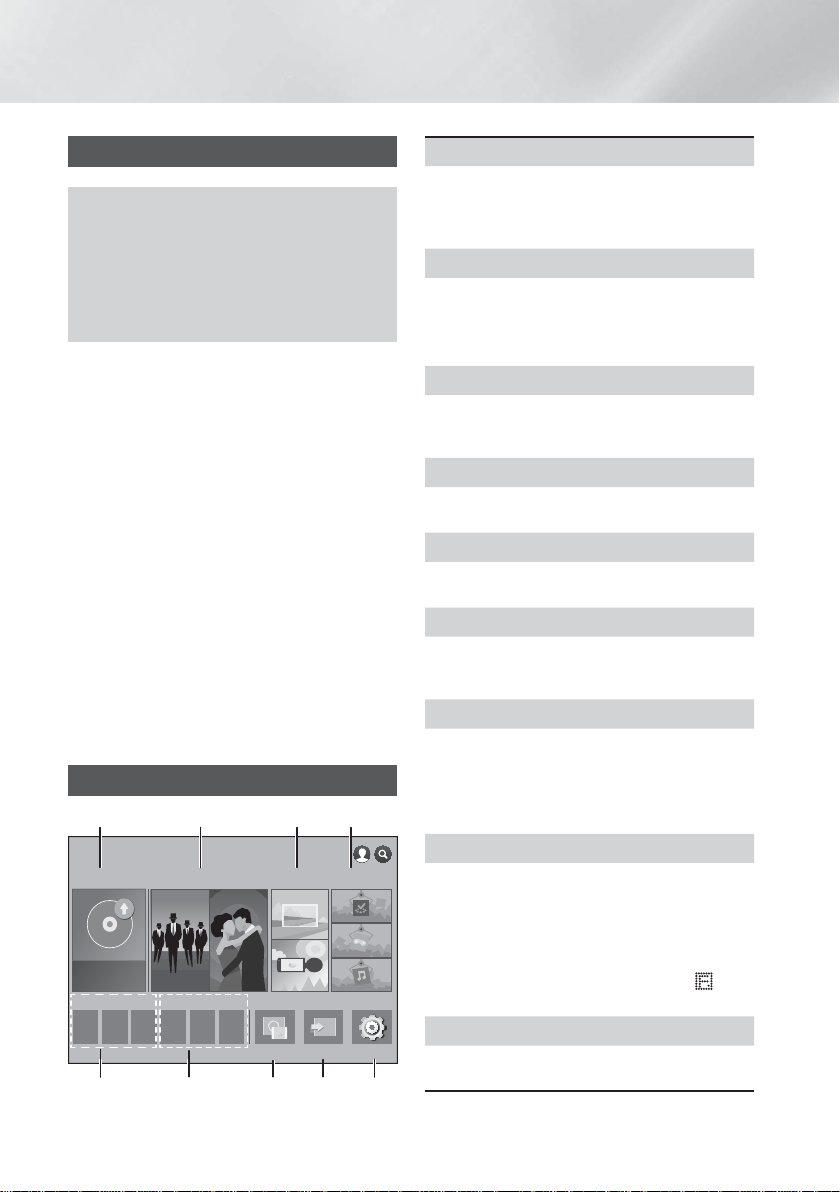
Настройка
Начальная настройка
• Главное меню не отобразится, если не
выполнены начальные настройки.
• Экранные меню данного устройства могут
измениться после обновления версии
программного обеспечения.
• Действия, которые необходимо выполнить
для доступа к меню, могут отличаться в
зависимости от того, какое меню выбрано.
После того как домашний кинотеатр будет
подключен к телевизору, включите телевизор,
затем включите домашний кинотеатр. Откроется
первый экран начальной настройки. Экраны
будут появляться в следующем порядке: Язык,
Конфигурация сети, Условия и положения,
Разрешение экрана (Форматное соотношение) и
Схема размещения громкоговорителей. Может
также отобразиться экран Обновление ПО, что
зависит от версии программного обеспечения,
установленной на домашнем кинотеатре. Следуйте
отображающимся на каждом экране инструкциям,
которые помогут выполнить простую процедуру
настройки.
Если вы пока не готовы настроить конфигурацию
сети или при настройке возникнут проблемы,
можно будет выбрать Пропуск и выполнить ее
позже (см. стр. 21).
Чтобы изменить настройки после выполнения
✎
процедуры начальной настройки, выберите
Настройки > Система > Настройка на
начальном экране или выберите параметр
Сброс. (См. стр. 20.)
Обзор начального экрана
1234
ВОСПРОИЗВЕСТИ ДИСК
РЕКОМЕНДУЕТСЯ МОИ APP
Приложение 1 Приложение 2 Приложение 3 Приложение 4 Приложение 5 Приложение 6
ФИЛЬМЫ И ТЕЛЕПЕРЕДАЧИ
Нет диска
МУЛЬТИМЕДИА
Screen Mirroring
56 897
SAMSUNG APPS
Функция Настройки
ВОСПРОИЗВЕСТИ ДИСК
1
Отображение сведений о диске, который
находится в лотке дисковода.
Чтобы начать воспроизведение диска, нажмите
кнопку
2
Загрузка фильмов и телевизионных шоу из
Интернета.
✎
3
Воспроизведение фотографий, видео или
музыки с дисков, устройств USB, компьютеров,
мобильных устройств или из облачных служб.
4
Возможность загрузки/доступа к различным
платным или бесплатным приложениям.
5
Список полезных и популярных приложений,
которые рекомендуется загрузить.
6
Отображение загруженных и установленных
приложений. Порядок их отображения можно
изменить (см. стр. 45).
7
Настройка функции беспроводного
зеркалирования между домашним кинотеатром
и смартфоном или планшетным ПК.
✎
8
Используется для переключения между
внешними устройствами, подключенными
к разъемам Digital In, AUX или HDMI IN,
перехода к тюнеру или переключения на
подключенное устройство Bluetooth. Можно
также использовать кнопку
дистанционного управления или кнопку на
основном устройстве.
9
Настройка различных функций в соответствии с
предпочтениями.
.
OK
ФИЛЬМЫ И ТЕЛЕПЕРЕДАЧИ
В некоторых странах эта функция меню
может не поддерживаться.
МУЛЬТИМЕДИА
SAMSUNG APPS
РЕКОМЕНДУЕТСЯ
МОИ APP
Screen Mirroring
В некоторых странах эта функция меню
может не поддерживаться.
Функция
SOURCE на пульте
Настройки
14 - Pyccкий
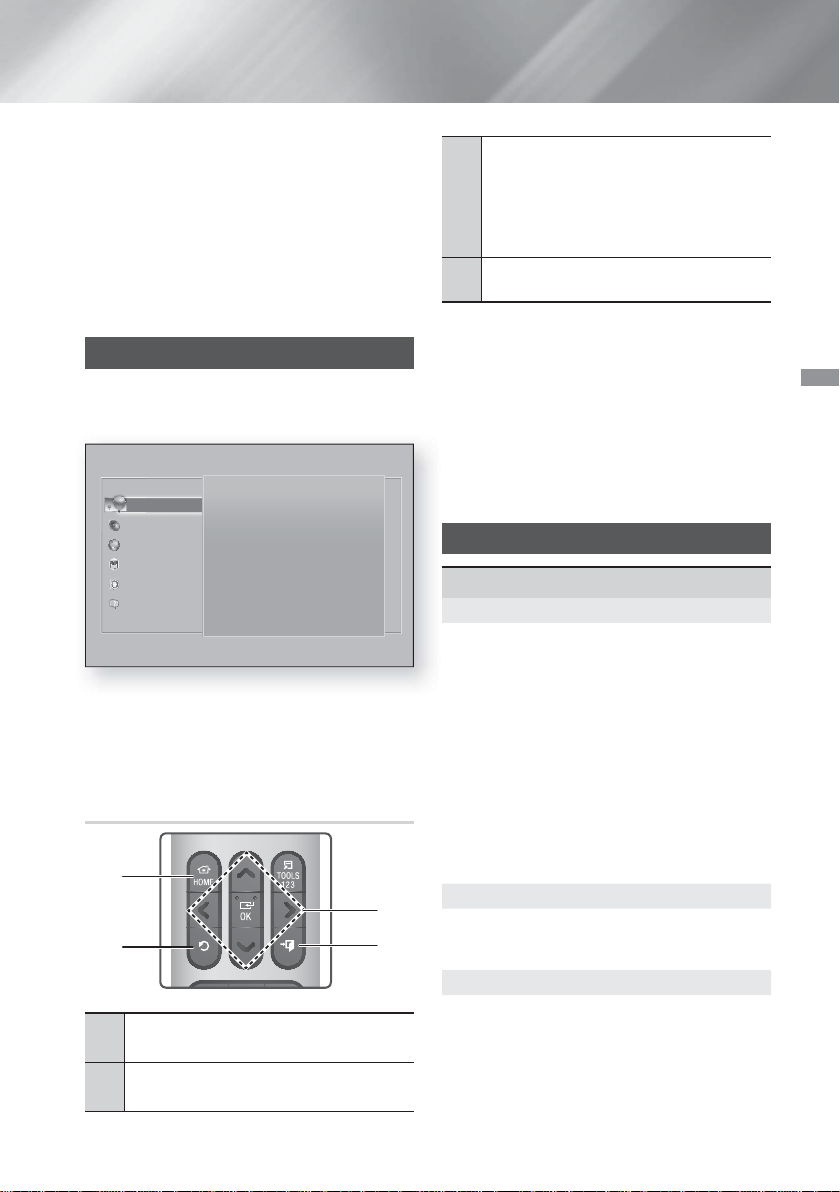
Выбор параметра на начальном экране
1. Чтобы выбрать параметр на начальном экране,
перемещайте курсор с помощью кнопок
78:;
, пока нужный параметр не будет
выделен, затем нажмите кнопку
Если оставить устройство в режиме остановки
✎
и не использовать его более 5 минут, на экране
телевизора появится заставка. Если устройство
находится в режиме экранной заставки более
20 минут, питание автоматически отключается.
OK
.
Доступ к экрану Настройки
1. На начальном экране выберите Настройки,
затем нажмите кнопку OK. Появится экран
Настройки.
Настройки
Изображение
Изображение
Звук
Сеть
Smart Hub
Система
Поддержка
2. Для получения доступа к меню, подменю и
параметрам экрана Настройки см. рисунок
пульта дистанционного управления ниже.
Настройки 3D
Соотношение ТВ 16:9 Оригинал
BD Wise Выкл.
Разрешение Авто
Кинокадр (24 кадра/с) Авто
Преоб. DVD 24 кадра/с Выкл.
По размеру экрана Размер 3
Кнопки пульта дистанционного
управления, используемые для меню
Настройки
1
3
2
Кнопка HOME: переход к начальному
1
экрану.
Кнопка ' (ВОЗВРАТ): возврат к
2
предыдущему меню.
4
/НАПРАВЛЕНИЕ:
OK
• Для перемещения курсора или выбора
элемента нажмите
3
• Для активации выбранного элемента
или подтверждения настройки нажмите
кнопку
OK
Кнопка
4
меню.
(ВЫХОД): выход из текущего
e
78:;
.
.
Подробная информация о функциях
Каждая функция меню Настройки, элемент меню
и отдельный параметр подробно описывается
на экране. Чтобы просмотреть объяснение,
используйте кнопки
элемента меню или параметра. Объяснение
обычно отображается в правой части экрана.
Ниже приведены краткие описания каждой
функции меню Настройки. Дополнительная
информация о некоторых функциях также
представлена в приложении данного руководства.
78:;
для выбора функции,
Функции меню Настройки
Изображение
Настройки 3D
Настройка функций 3D.
Режим воспр. 3D Blu-ray: Настройка
воспроизведения дисков Blu-ray с содержимым
3D в режиме 3D или отмена этой настройки.
При переходе к главному меню или главному
меню Smart Hub в режиме 3D произойдет
автоматическое переключение в режим 2D.
Разм. экрана:
к которому подключено устройство. Устройство
автоматически настроит трехмерный сигнал в
соответствии с размером экрана телевизора.
Перед просмотром 3D-содержимого
✎
внимательно ознакомьтесь с информацией по
охране здоровья и безопасности. (См. стр. 3.)
Соотношение ТВ
Позволяет настроить выходной сигнал
устройства в соответствии с размером экрана
телевизора. (См. стр. 51.)
BD Wise
BD Wise это новая функция подключения
Samsung. Если устройство Samsung подключено
к телевизору Samsung TV с функцией BD
Wise при помощи кабеля HDMI, и на обоих
устройствах включена функция BD Wise, то
видео выводится с разрешением и частотой
кадров воспроизводимого диска Blu-ray/DVD.
выберите размер экрана телевизора,
Настройка
15 - Pyccкий
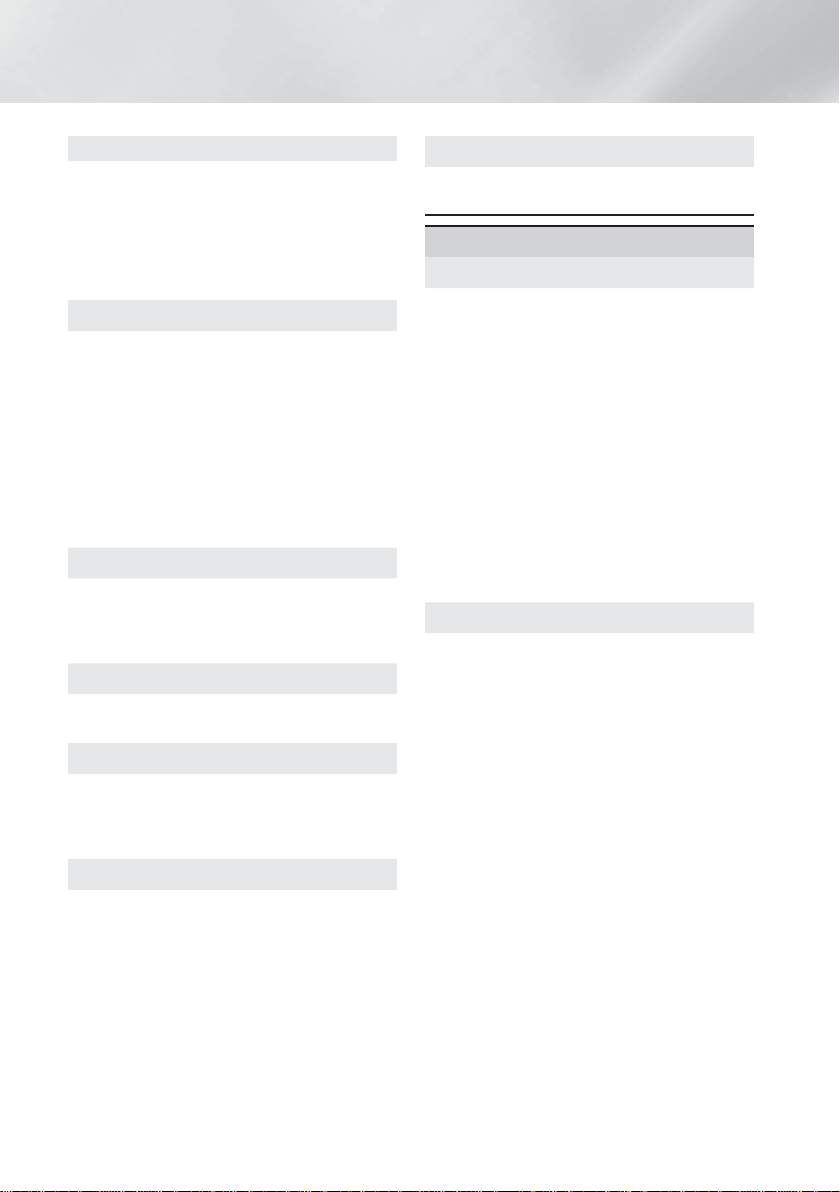
Настройка
Разрешение
Можно установить разрешение выходного
видеосигнала HDMI, выбрав значение BD Wise,
Авто, 1080p, 1080i, 720p, 576p/480p. Число
указывает на количество строк видео в кадре.
Буквы i и p указывают на чересстрочное или
прогрессивное сканирование, соответственно.
Чем больше строк, тем выше качество.
Кинокадр (24 кадра/с)
Установка для функции Кинокадр (24 кадра/
с) значения Авто позволяет настроить выход
HDMI устройства на воспроизведение 24 кадров
в секунду для достижения улучшенного качества
изображения, если телевизор поддерживает
воспроизведение 24 кадров в секунду.
• Функцию Кинокадр (24 кадра/с) можно
использовать только на телевизорах,
поддерживающих данную частоту кадров.
• Этот режим можно использовать только при
разрешении выходного сигнала HDMI 1080p.
Преоб. DVD 24 кадра/с
Преобразование сигнала DVD для
воспроизведения с частотой 24 кадра в секунду
через HDMI. Этот параметр доступен, только
если включен параметр Кинокадр (24 кадра/с).
По размеру экрана
Выбор оптимального размера для экрана Smart
Hub или Screen Mirroring.
Формат цветов HDMI
Позволяет установить формат цветового
пространства для выходного сигнала HDMI в
соответствии с типом подключенного устройства
(телевизор, монитор и т.д.).
Насыщенный цвет HDMI
Позволяет настроить на устройстве вывод
видеосигнала через разъем HDMI OUT
с использованием функции Deep Colour.
Эта функция обеспечивает более точную
цветопередачу с большей глубиной цвета.
Прогрессивная развертка
Позволяет повысить качество изображения при
просмотре дисков DVD.
Звук
Простая настройка динамиков
Настройка параметров подключенных
громкоговорителей для получения наилучшего
качества объемного звучания.
Обычный режим : Выберите этот параметр,
если громкоговорители установлены в
соответствии с рекомендуемой схемой
размещения, при которой громкоговорители
объемного звучания располагаются по обеим
сторонам от слушателя или его спиной.
Простой режим : Выберите этот параметр,
если громкоговорители объемного
звучания установлены напротив слушателя.
Вместо фронтальных громкоговорителей
звук выводится через громкоговорители
объемного звучания.
SFE, Virtual 7.1 не будут работать, если
✎
включен параметр Простой режим.
Настройка громкогов.
Вывод звука: Возможность выбора
громкоговорителей, через которые
будет выводиться звук. Это могут быть
громкоговорители телевизора или домашнего
кинотеатра.
Настройки (Громкогов. дом. кинот.):
Возможность задания следующих настроек
громкоговорителя, а также включения
и выключения тест-тона для проверки
громкоговорителей.
- Уровень громкости: возможность
настройки относительной громкости
каждого громкоговорителя в диапазоне от
6 дБ до -6 дБ. Например, если требуются
низкие частоты, можно увеличить громкость
сабвуфера на 6 дБ.
- Расстояние: возможность регулировки
относительного расстояния между
зрителем и каждым громкоговорителем,
которое должно составлять до 10
метров. Чем больше расстояние, тем
громче будет воспроизводиться звук из
громкоговорителя.
- Проверка громкоговорителя: запуск
тестирования для настройки лучшей
конфигурации объемного звучания.
Нажмите Остановить тест, чтобы
остановить тестирование.
16 - Pyccкий
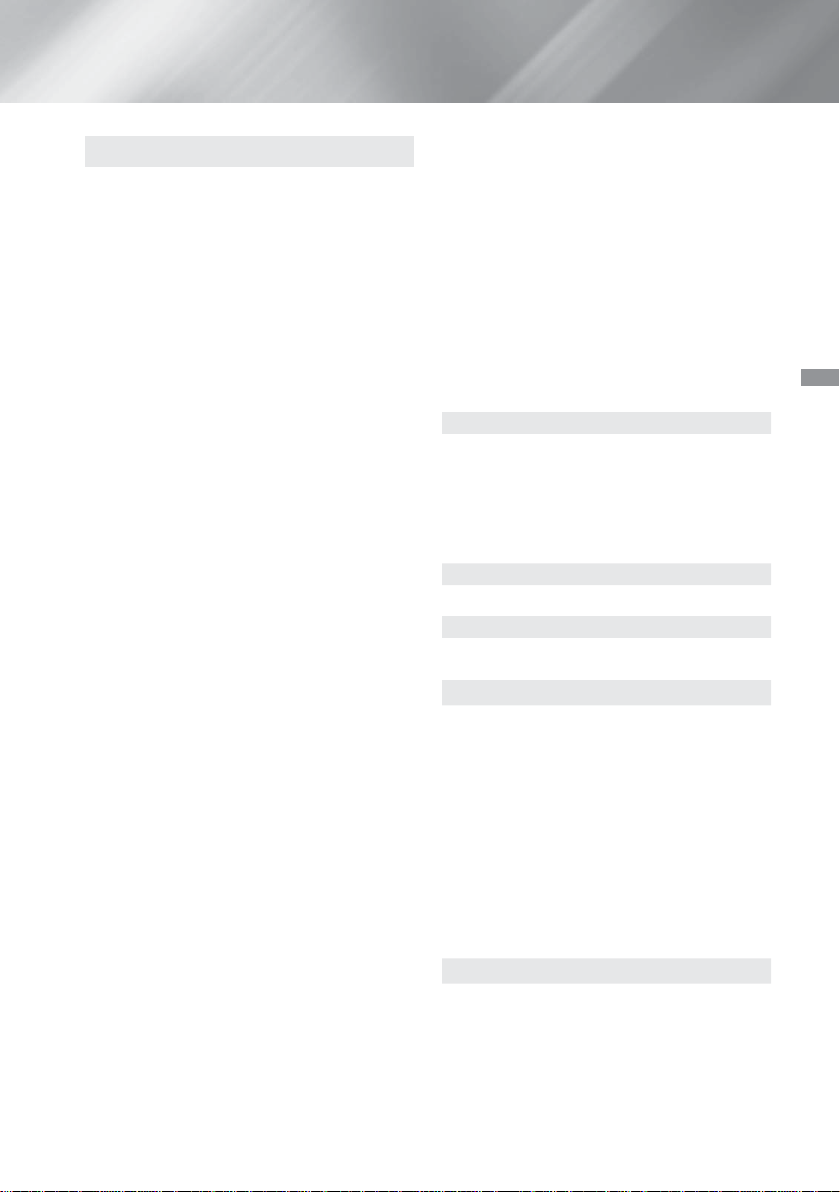
Настройка звука
Функция Настройка звука позволяет настроить
на домашнем кинотеатре оптимальное качество
звука с учетом уровня слухового восприятия
пользователя и внешних условий.
Чтобы настроить пользовательский звуковой
профиль, выполните следующие действия.
1. Выберите в меню Настройка звука элемент
Добавить польз. Звук.
2. На следующем экране выберите Пуск.
Отобразится экран Просмотр.
3. Выберите Просмотр для предварительного
просмотра и проверки звука. Выберите
Далее, затем нажмите кнопку
продолжить работу.
4. Начнется проверка, состоящая из 6 этапов.
В ходе каждого из этапов телевизор
воспроизведет тест-тон определенной
частоты. Вначале тест-тон будет звучать
тихо, затем его громкость будет постепенно
увеличиваться. Услышав тест-тон, выберите
Да. Если будет необходимо прослушать
его еще раз, выберите Повтор. Каждый
раз после нажатия Да телевизор будет
воспроизводить следующий тон. По
завершении теста отобразится экран, на
котором можно будет сравнить параметры
исходного и отрегулированного звуков.
5. Выберите Далее, затем нажмите кнопку
OK, чтобы продолжить работу. Отобразятся
экранная клавиатура и имя профиля по
умолчанию.
6. Введите имя профиля для
отрегулированного звука или примите имя,
предложенное по умолчанию, выберите
Готово, затем нажмите кнопку
7. На следующем экране выберите Готово,
затем нажмите кнопку
отобразится экран Настройка звука.
Польз. звук. профиль: выберите один из
созданных вами звуковых профилей, чтобы
его включить. Или выберите параметр С
нарушен. слуха, пользовательский звуковой
профиль включает усиление звука для людей с
нарушением слуха.
Если задано более 3 пользовательских
✎
звуковых профилей, будет активирован
режим Семейн., который состоит из средних
значений всех зарегистрированных профилей.
Добавить польз. Звук: создание и добавление
нового профиля Польз. звук. профиль. См.
инструкции, приведенные ранее.
OK, чтобы
OK.
OK. Снова
Измен. польз. звука : Выберите Польз. звук.
профиль, чтобы его изменить. Выполните те
же действия, что и при создании звукового
профиля. Эта функция будет доступна только в
том случае, если вы уже добавили Польз. звук.
профиль, используя функцию Добавить польз.
Звук. (См. выше.)
Упр. польз. звуком : Переименование или
удаление пользовательских звуковых профилей.
Эта функция будет доступна только в том случае,
если вы уже добавили Польз. звук. профиль,
используя функцию Добавить польз. Звук.
Чтобы выбрать профиль, установите флажок
справа от него, а затем выберите Переимен.
или Удалить.
Караоке
Настройка функций караоке.
Счет караоке: данная функция дает оценку
вокальных данных исполнителя, присваивая
ему некоторое количество баллов за каждую
исполненную песню.
Мое караоке: установка громкости голоса при
использовании функции караоке.
Эквалайзер
Настройка параметров функции Эквалайзер вручную.
Интел. громкость
Позволяет настроить устройство таким образом, чтобы
громкость не изменялась при смене сцены или канала.
Канал возврата аудио
Позволяет выводить звук с телевизора на
громкоговоритель домашнего кинотеатра.
Необходимо подключение HDMI и телевизор с
поддержкой Канал возврата аудио (ARC).
• Если для параметра Канал возврата аудио
установлено значение Вкл. и для подключения
устройства к телевизору используется кабель
HDMI, оптический цифровой вход работать не
будет.
•
Если для параметра Канал возврата аудио
установлено значение Авто и для подключения
устройства к телевизору используется кабель
HDMI, канал ARC или оптический цифровой
вход будет выбран автоматически.
Цифровой выход
Установка параметра Цифровой выход
в соответствии с типом AV-ресивера. Для
получения дополнительной информации см.
таблицу выбора цифрового выхода (см. стр. 57).
Настройка
17 - Pyccкий
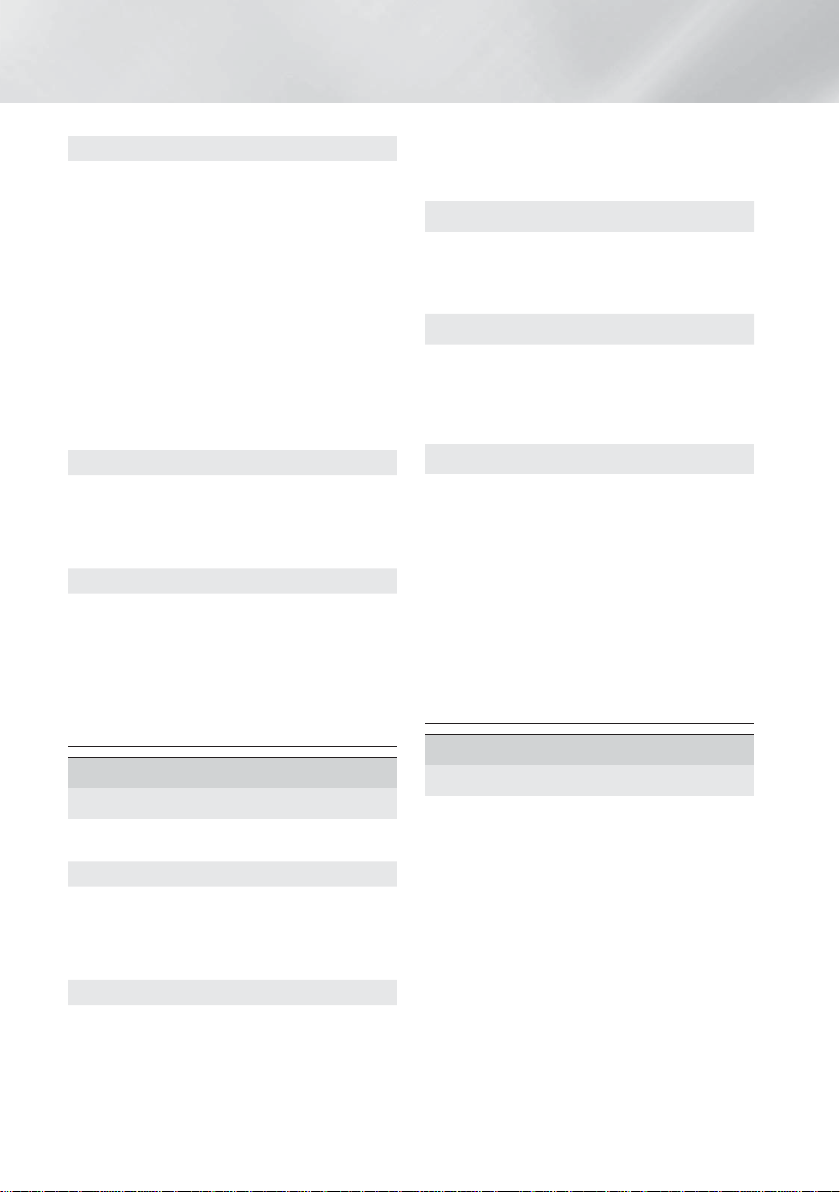
Настройка
Упр. динамическим диапазоном
Позволяет применить управление динамическим
диапазоном к аудиоформатам Dolby Digital, Dolby
Digital Plus и Dolby TrueHD.
Авто: автоматическое управление динамическим
диапазоном аудиоформата Dolby TrueHD на
основе информации из звуковой дорожки.
Возможность выключения функции управления
динамическим диапазоном для формата Dolby
Digital и Dolby Digital Plus.
Выкл.: динамический диапазон без сжатия для
прослушивания исходного звука без изменений.
Вкл.: включение управления динамическим
диапазоном для всех трех форматов Dolby.
увеличение громкости при воспроизведении
тихих звуков и уменьшение громности при
воспроизведении громких звуков.
Режим смешивания звуковых каналов
Позволяет выбрать метод смешивания звуковых
каналов, совместимый со стереосистемой.
Можно выполнить смешивание звуковых
каналов устройства и выбрать эффект Обычное
стерео или Поддержка объемного звука.
Синхр. звука
Если устройство подключено к цифровому
телевизору, можно настроить задержку звука
таким образом, чтобы звук синхронизировался
с видео. Время задержки можно установить в
диапазоне от 0 до 300 миллисекунд.
Функция Авто в Синхр. звука будет гарантированно
✎
работать только с телевизором Samsung, который
поддерживает функцию ARC (Anynet+).
Сеть
Состояние сети
Позволяет проверить текущее состояние сети и
интернет-подключения.
Настройки сети
Позволяет настроить сетевое соединение для
использования различных функций, таких как
интернет-службы или функция AllShare Wi-Fi,
и для выполнения обновлений программного
обеспечения.
Прям. подкл. Wi-Fi
Позволяет подключить устройство Прям.
подкл. Wi-Fi к устройству без проводного
маршрутизатора, используя одноранговую
сеть. Обратите внимание, что если устройство
подключено к беспроводной сети, оно может
быть отключено от нее при использовании Прям.
подкл. Wi-Fi (см. стр. 23).
При использовании функции Прям. подкл. Wi-Fi
✎
невозможно воспроизведение текстовых файлов,
например файлов с расширением .TXT или .DOC.
Настройки мультимедийного устройства
Позволяет другим подключенным устройствам,
например, смартфонам или планшетам,
обмениваться содержимым с данным устройством
по сети.
Имя уст-ва
Позволяет назначить идентификационное имя
для устройства. Использование данного имени
необходимо для идентификации устройства при
подключении к нему внешних устройств Wi-Fi
(смартфонов, планшетных ПК и т. д.).
Настройки BD-Live
Настройка различных функций BD-Live. С
помощью BD-Live можно получить доступ к
дополнительным функциям некоторых дисков
Blu-ray при подключении к Интернету.
Интернет соединение BD-Live : полная или
частичная возможность или запрет интернетсоединения BD-Live.
Управл. BD-данными : управление BD-
данными, загруженными из службы BD-Live или
диска Blu-ray.
Для использования BD-Live следует
✎
подключить к порту USB домашнего
кинотеатра USB-накопитель.
Smart Hub
Блокировка по рейтингу VOD
Возможность блокировки доступа к содержимому
VOD в зависимости от его рейтинга. Для
использования этой функции необходимо
ввести PIN-код. Нажмите и удерживайте кнопку
123, пока на экране не отобразится цифровая
клавиатура. Когда отобразится цифровая
клавиатура, выберите номер с помощью кнопки
78:;
и нажмите кнопку
PIN-код по умолчанию: 0000.
✎
В некоторых странах эта функция меню
✎
может не поддерживаться.
OK.
18 - Pyccкий
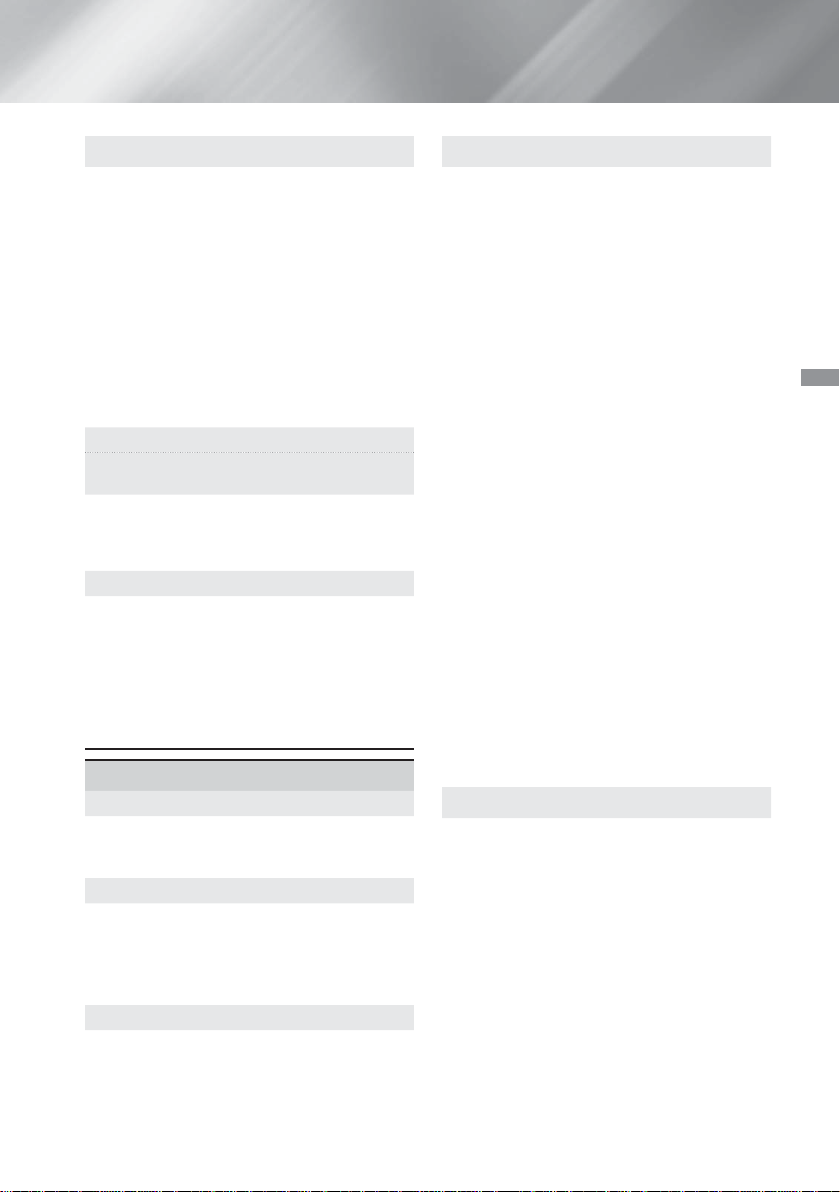
Субтитры
Используется для изменения параметров
субтитров при воспроизведении содержимого
VOD, которое поддерживает отображение
скрытых субтитров. Позволяет изменить цвет и
размер шрифта отображаемых субтитров.
Функция Субтитры не работает при
✎
воспроизведении содержимого служб VOD,
которое не поддерживает отображение
скрытых субтитров. Для некоторых
служб VOD, которые не поддерживают
отображение скрытых субтитров, применять
настройки этой функции нельзя.
В некоторых странах эта функция меню
✎
может не поддерживаться.
Условия и политика
Условия и политика конфиденциальности
для учетных записей Samsung
Можно просмотреть условия использования
и политику конфиденциальности для учетных
записей Smart Hub, Samsung и различных
других служб.
Сброс Smart Hub
Сброс всех параметров Smart Hub до настроек
по умолчанию. Для использования этой
функции необходимо ввести PIN-код. Нажмите
и удерживайте кнопку 123, пока на экране
не отобразится цифровая клавиатура. Когда
отобразится цифровая клавиатура, выберите номер
с помощью кнопки
PIN-код по умолчанию: 0000.
✎
Настройка
Возможность запустить процедуру начальной
настройки повторно.
См. описания на экране.
Быстрый старт
Возможность настроить быстрое включение
устройства за счет сокращения времени загрузки.
Если для этой функции задано значение Вкл.,
✎
потребление электроэнергии устройством в
режиме ожидания возрастет. (Около 12 ~ 20 Вт)
Язык
Возможность выбрать язык экранного меню,
меню диска, аудио, субтитров и т. д.
•
Язык, выбранный для меню диска, звуковой
дорожки диска или субтитров, будет
отображаться, если он поддерживается диском.
78:;
и нажмите кнопку
Система
OK.
Дисп. устройств
Позволяет подключить беспроводную USBклавиатуру или мышь к порту USB на передней
панели устройства.
Настройки клавиатуры : позволяет
настроить беспроводную клавиатуру USB,
подключенную к устройству.
Клавиатуру можно использовать, только
✎
экран или окно клавиатуры QWERTY
отображается в веб-браузере.
Настройки мыши : позволяет настроить
беспроводную мышь USB, подключенную к
устройству. При работе с меню устройства
мышь используется так же, как при работе с
меню компьютера.
Чтобы использовать мышь для работы с меню
устройства, выполните следующие действия.
1. Подключите мышь USB к
2. Нажмите основную кнопку, выбранную в
разделе Настройки мыши. Отобразится
простое меню.
3. Выберите необходимые параметры.
Некоторые клавиатуры и мыши USB HID могут
✎
быть несовместимы с устройством.
Некоторые клавиши клавиатуры HID могут не
✎
работать.
Проводные клавиатуры USB не
✎
поддерживаются.
Некоторые приложения могут не
✎
поддерживаться.
Если беспроводная клавиатура HID не работает
✎
из-за наличия помех, переместите ее поближе к
устройству.
Защита
Нажмите и удерживайте кнопку 123, пока на
экране не отобразится цифровая клавиатура.
Когда отобразится цифровая клавиатура, выберите
номер с помощью кнопки
кнопку
OK. PIN-код по умолчанию: 0000. Введите
PIN-код по умолчанию для доступа к функции
безопасности при отсутствии собственного PINкода.
Родит. ограничения BD : Позволяет
предотвратить воспроизведение дисков Bluray, если значение возрастного ограничения
равно или превышает заданное значение,
пока не будет введен PIN-код.
Родит. ограничения DVD : Позволяет
предотвратить воспроизведение дисков DVD,
если значение возрастного ограничения выше
заданного, пока не будет введен PIN-код.
устройству
78:;
.
и нажмите
Настройка
19 - Pyccкий

Настройка
Изменение PIN : Можно изменить 4-значный
PIN-код, используемый для доступа к
функциям безопасности.
Если вы забыли PIN-код, выполните
следующие действия.
1. Извлеките диск или устройство хранения
USB.
2.
Нажмите и удерживайте кнопку @ на передней
панели устройства в течение не менее 5 секунд.
Для всех параметров будут восстановлены
заводские настройки по умолчанию.
После восстановления заводских настроек
✎
по умолчанию все данные, сохраненные
пользователем, будут удалены.
Общие
Можно указать яркость дисплея и часовой пояс.
Индикатор : изменение яркости передней
панели.
Часовой пояс : пользователь может указать
часовой пояс для конкретной области.
Прозрачность меню : можно настроить
прозрачность меню.
Anynet+ (HDMI-CEC)
Anynet+ – это удобная функция для
связи с другими устройствами Samsung,
поддерживающими функцию Anynet+. Она
позволяет управлять этими устройствами
с помощью одного пульта дистанционного
управления. Для использования этой функции
необходимо подключить это устройство к
телевизору Samsung, поддерживающему
функцию Anynet+, с помощью кабеля HDMI.
Для использования функции Anynet+ (HDMI-
CEC) следуйте инструкциям, указанным ниже.
1) Подключите устройство к телевизору
Samsung с поддержкой функции Anynet+
(HDMI-CEC) с помощью кабеля HDMI.
2) Задайте для функции Anynet+ (HDMI-
CEC) значение Вкл. на телевизоре и на
устройстве.
3) Найдите и выберите устройство в списке
Anynet+ (HDMI-CEC) на телевизоре. Более
точные инструкции см. в разделе “Anynet+”
в руководстве пользователя телевизора.
Видео по запросу DivX®
Просмотр регистрационных кодов DivX®
VOD для приобретения и воспроизведения
содержимого DivX® VOD.
Поддержка
Удаленное управление
Если функция включена, агенты операторского
центра Samsung могут удаленно
диагностировать и устранять проблемы
с устройством. Необходимо активное
подключение к Интернету. Удаленное
управление доступна не во всех странах.
Обновление ПО
Подробнее о функции Обновление ПО см. в
разделе “Обновление ПО” на стр. 24.
Режим использов.
Позволяет настроить Режим использов.. Если
домашний кинотеатр используется в домашних
условиях, всегда выбирайте режим Домашний.
Демонстрация предназначен только для
демонстрации возможностей устройства на
выставках и в магазинах.
Обращение в Samsung
Предоставление контактной информации для
справки по устройству.
Сброс
Для всех параметров (кроме сетевых параметров
и параметров Smart Hub) восстанавливаются
значения, заданные по умолчанию.
и удерживайте кнопку 123, пока на экране
не отобразится цифровая клавиатура. Когда
отобразится цифровая клавиатура, выберите
номер с помощью кнопки
кнопку
OK. Требуется ввести PIN-код. PIN-код
по умолчанию: 0000.
78:;
Нажмите
и нажмите
20 - Pyccкий
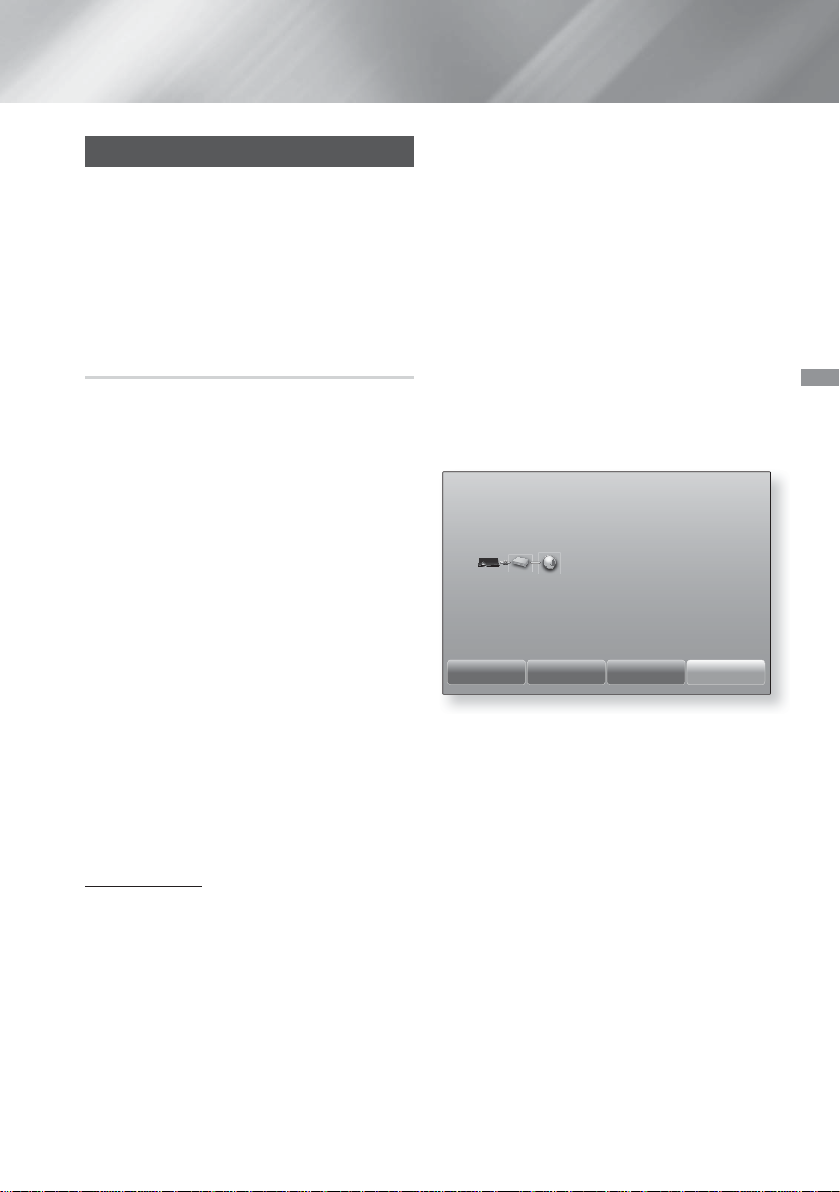
Настройка сети
При подключении этого устройства к сети
можно использовать сетевые приложения и
функции, такие как Smart Hub и BD-LIVE, и
обновлять программное обеспечение устройства
посредством сетевого соединения. Подробнее о
доступе к интернет-службам и их использовании
см. в главе “Сетевые службы” на стр. 43~50
настоящего руководства. Инструкции по настройке
сетевого соединения перечислены ниже.
Настройка сетевого соединения
Если во время процедуры начальной настройки
не было настроено сетевое подключение или
если необходимо сбросить настройки сетевого
подключения, следуйте указанным ниже
инструкциям.
Перед началом настройки узнайте у поставщика
услуг Интернета тип своего IP-адреса: статический
или динамический. Если адрес динамический
и используется проводное или беспроводное
соединение, рекомендуется использовать процедуры
автоматической настройки, описанные ниже.
При использовании проводной сети подключите
устройство к маршрутизатору с помощью кабеля
ЛВС перед началом процедуры настройки.
Для начала настройки сетевого соединения
выполните следующие действия.
1. На начальном экране выберите Настройки и
нажмите кнопку
2. Выберите Сеть, затем нажмите кнопку
3. Выберите Настройки сети, затем нажмите
кнопку OK.
4. Перейдите к инструкциям по настройке
проводных сетей, указанных ниже, или к
инструкциям по настройке беспроводных
сетей, указанных на стр. 22.
Проводная сеть
❏ Кабель – автоматическая настройка
После выполнения шагов 1-3, указанных выше,
выполните указанные далее действия.
1. На экране Настройки сети задайте для
параметра Тип сети значение Кабель. Затем
выберите Подключить и нажмите кнопку OK.
Устройство обнаружит проводное соединение
и после проверки сетевого соединения
подключится к сети.
2. По завершении выберите кнопку OK, затем
нажмите кнопку
OK
OK
.
.
OK
.
❏ Кабель – настройка вручную
Если IP-адрес статический или функция
автоматического подключения не работает,
значения экрана Настройки сети необходимо
задать вручную.
После выполнения шагов 1-3, указанных выше,
выполните указанные далее действия.
1. На экране Настройки сети задайте для
параметра Тип сети значение Кабель. Затем
выберите Подключить и нажмите кнопку
. Устройство выполнит поиск сети, а затем
OK
отобразится сообщение о сбое подключения.
Если можно подключить домашний кинотеатр
✎
к сети беспроводным способом, выберите
Изменение сети, задайте для параметра
Тип сети значение Беспроводная, затем
перейдите к инструкциям по беспроводным
сетям на следующей странице.
Настройки сети
Не удалось установить проводное сетевое соединение.
Не удается подключиться к сети. Проверьте правильность IP-адреса в
настройках IP-адреса. Для получения доп. сведений обратитесь к поставщику
услуг Интернета.
Изменение сети Настр-ки IP Повтор Закрыть
MAC-адрес XX:XX:XX:XX:XX:XX
IP-адрес 0. 0. 0. 0
Маска подсети 0. 0. 0. 0
Шлюз 0. 0. 0. 0
Сервер DNS 0. 0. 0. 0
2. С помощью кнопок :; выберите Настрки IP и нажмите кнопку
Настр-ки IP.
. Появится экран
OK
3. Выберите поле Настройка IP и задайте
значение Ввести вручную.
4. Выберите параметр для ввода (например,
IP-адрес), затем нажмите кнопку
Используйте кнопки ,. на пульте
OK
.
дистанционного управления для ввода
значений параметров. Или используйте
цифровую клавиатуру для ввода параметров.
Нажмите и удерживайте кнопку 123, пока на
экране не отобразится цифровая клавиатура.
Когда отобразится цифровая клавиатура,
выберите номер с помощью кнопки
нажмите кнопку
OK. Для перемещения между
78:;
и
полями ввода используйте кнопки :; на
пульте дистанционного управления. После
ввода одного параметра нажмите кнопку
OK
5. С помощью кнопки , или . перейдите к
другому параметру, затем введите значения
для этого параметра в соответствии с
инструкциями в шаге 4.
Настройка
.
21 - Pyccкий
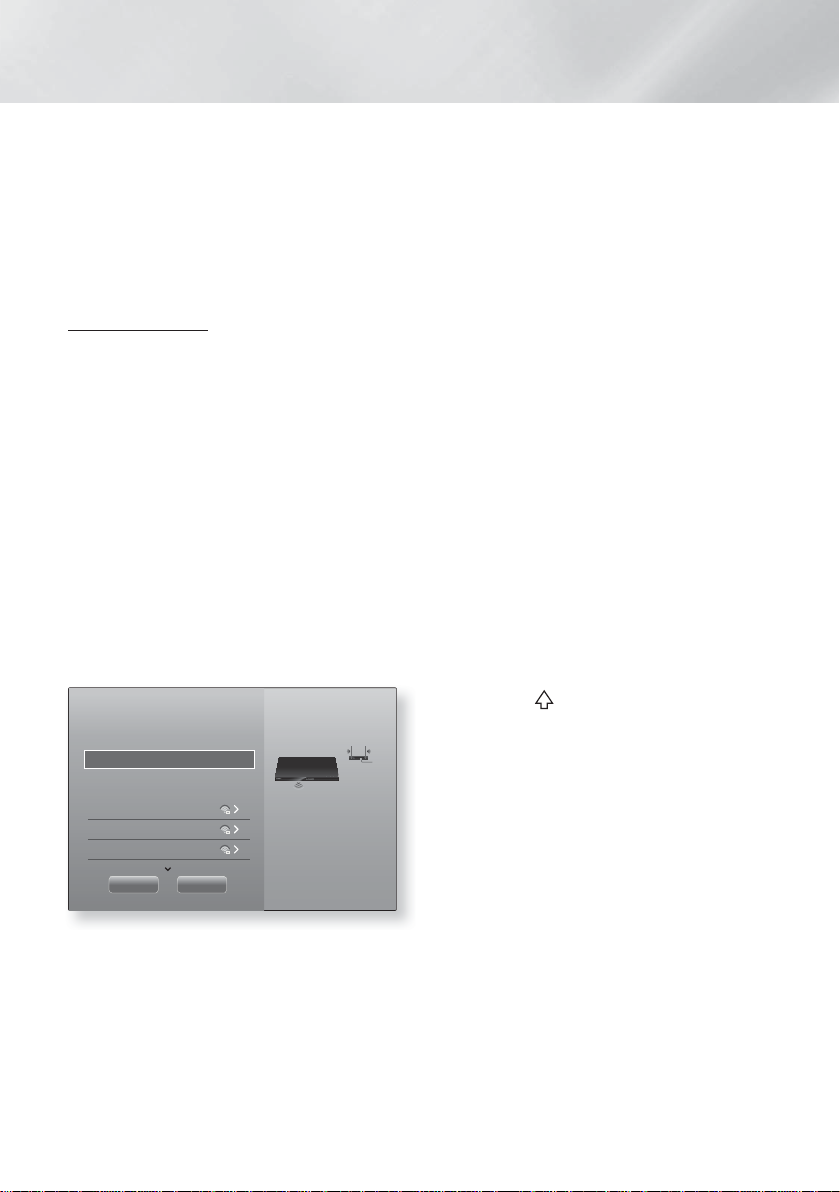
Настройка
6. Повторяйте действия шагов 4 и 5, пока не
будут заданы все параметры.
Значения сетевых параметров можно получить
✎
у поставщика услуг Интернета.
7. Закончив ввод значений всех параметров,
выберите OK, а затем нажмите кнопку
. После проверки сетевого соединения
OK
домашний кинотеатр подключится к сети.
Беспроводная сеть
Существует три способа настройки беспроводного
сетевого подключения.
- Беспроводной автоматический
- Беспроводной ручной
- WPS(PBC)
Прежде чем настроить беспроводное сетевое
соединение, отключите все беспроводные
и проводные сетевые устройства, которые в
настоящий момент подключены к устройству.
❏ Беспроводная – автоматическая настройка
Выполнив шаги с 1 по 3 в разделе “Настройка
сетевого соединения” на странице 21, выполните
следующее.
1. На экране Настройки сети задайте для
параметра Тип сети значение Беспроводная.
Устройство выполнит поиск, а затем
отобразится список доступных сетей.
Настройки сети
Выберите тип сети.
Тип сети Беспроводная
Беспроводная сеть
si-ap
iptime
KIMING_VTOWER
Обновить WPS(PBC)
Проигрыватель Bluray можно подключить
к Интернету. Выберите
беспроводную сеть.
2. Выберите нужную сеть, затем нажмите кнопку
.
OK
3. На экране безопасности введите код
безопасности или парольную фразу своей
сети. Для ввода букв используйте кнопки
78:;
, а затем нажимайте кнопку OK.
4. По завершении выберите Готово, затем
нажмите кнопку
. После проверки сетевого
OK
соединения устройство подключится к сети.
Код безопасности или парольную фразу можно
✎
найти в одном из окон установки, которые
использовались для настройки маршрутизатора
или модема.
❏ Беспроводная – настройка вручную
Если IP-адрес статический или функция
автоматического выполнения не работает,
необходимо задать значения экрана Настройки
сети вручную.
Выполнив шаги с 1 по 3 в разделе “Настройка
сетевого соединения” на странице 21, выполните
следующее.
1. На экране Настройки сети задайте для
параметра Тип сети значение Беспроводная.
Устройство выполнит поиск, а затем
отобразится список доступных сетей.
2. Прокрутите список, выберите необходимую
сеть или параметр Добавить сеть, а затем
нажмите кнопку
OK
.
3. Если сеть выбрана в шаге 2, перейдите к шагу
6. При выборе параметра Добавить сеть
перейдите к шагу 4.
4. Введите имя беспроводной сети или
беспроводного маршрутизатора.
• Для ввода букв используйте кнопки
78:;
, затем нажимайте кнопку OK.
• Для отображения заглавных букв (или
изменения заглавных букв на строчные)
выберите
, затем нажмите кнопку OK.
• Для отображения символов и знаков
препинания выберите 123#&, затем
нажмите кнопку
. Для возврата к
OK
отображению букв выберите 123#&, затем
нажмите кнопку OK.
По завершении выберите Готово, затем
нажмите кнопку
OK
.
5. На экране Тип защиты с помощью кнопок
78
выберите Тип защиты сети, затем
нажмите кнопку OK. На следующем экране
введите код безопасности или парольную
фразу своей сети.
• Буквы следует вводить, выбирая их с
помощью кнопок
кнопку
OK
.
78:;
, а затем нажимая
По завершении выберите Готово, затем
нажмите кнопку
. Устройство выполнит
OK
поиск сети.
6. Отобразится экран сбоя сетевого соединения.
С помощью кнопок :; выберите Настр-ки
IP и нажмите кнопку
OK
.
22 - Pyccкий
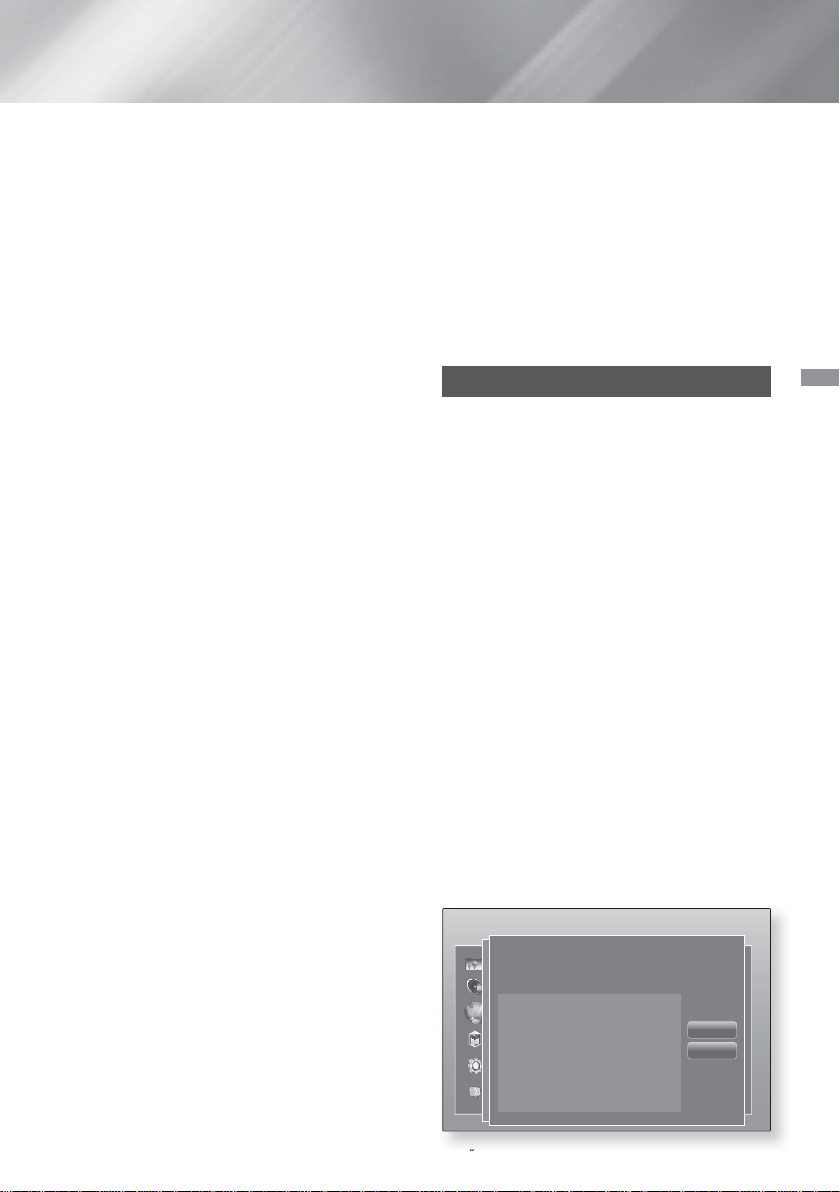
7. Выберите поле Настройка IP и задайте
значение Ввести вручную.
8. Выберите параметр для ввода (например,IP-
адрес), затем нажмите кнопку
используйте цифровую клавиатуру для ввода
параметров.Используйте кнопки ,. на
пульте дистанционного управления для
ввода значений параметров.
удерживайте кнопку 123, пока на экране
не отобразится цифровая клавиатура. Когда
отобразится цифровая клавиатура, выберите
номер с помощью кнопки
кнопку
OK. Для перемещения между полями
ввода используйте кнопки :; на пульте
дистанционного управления. После ввода
одного значения нажмите кнопку
9. С помощью кнопки , или . перейдите к
другому параметру, затем введите цифры
для этого параметра в соответствии с
инструкциями в шаге 8.
10. Повторяйте действия шагов 8 и 9, пока не
будут заданы все параметры.
Значения сетевых параметров можно получить
✎
у поставщика услуг Интернета.
11. По завершении выберите OK, затем нажмите
кнопку
12. На экране “Защита” введите код безопасности
или парольную фразу своей сети. Для ввода
букв используйте кнопки
нажимайте кнопку
13. По завершении выберите Готово в правой
части экрана, затем нажмите кнопку OK. После
проверки сетевого соединения устройство
подключится к сети.
14. После проверки сети на домашнем кинотеатре
выберите OK, затем нажмите кнопку
Можно также начать настройку сети вручную,
✎
выбрав Настройки > Сеть > Состояние сети.
❏ WPS(PBC)
Одним из наиболее простых способов настройки
беспроводного сетевого соединения является
использование функции WPS(PBC). Если на
беспроводном маршрутизаторе есть кнопка
WPS(PBC), выполните следующие действия.
Выполнив шаги с 1 по 3 в разделе “Настройка
сетевого соединения” на странице 21, выполните
следующее.
1. На экране Настройки сети задайте для
параметра Тип сети значение Беспроводная.
Устройство выполнит поиск, а затем
отобразится список доступных сетей.
2. Прокрутите список, выберите элемент
WPS(PBC), затем нажмите кнопку
. Появится экран “Защита”.
OK
.
OK
OK
Нажмите и
78:;
78:;
.
Или
и нажмите
.
OK
, затем
.
OK
.
OK
3.
Нажмите и удерживайте кнопку WPS(PBC) на
маршрутизаторе в течение двух минут. Устройство
автоматически получит все необходимые
значения сетевых настроек и подключится к сети
после проверки сетевого подключения.
4. По завершении выберите кнопку OK, затем
нажмите кнопку
При использовании соединения WPS в
✎
качестве типа шифрования для беспроводного
маршрутизатора следует задать режим AES. В
режиме шифрования WEP соединение WPS не
поддерживается.
OK
.
Прям. подкл. Wi-Fi
С помощью функции Прям. подкл. Wi-Fi можно
подключать устройства, поддерживающие функцию
Прям. подкл. Wi-Fi, к устройству и друг к другу
без проводного маршрутизатора, используя
одноранговую сеть.
Некоторые устройства, поддерживающие
✎
функцию Прям. подкл. Wi-Fi, могут не
поддерживать функцию AllShare, если
подключены с помощью функции Прям. подкл.
Wi-Fi. В этом случае рекомендуется изменить
способ сетевого подключения устройства к
домашнему кинотеатру.
Прям. подкл. Wi-FiСигнал может
✎
создавать помехи для сигналов Bluetooth.
Перед использованием функции Bluetooth
настоятельно рекомендуется отключить
функцию Прям. подкл. Wi-Fi на всех
устройствах, где она включена.
1. Включите Прям. подкл. Wi-Fi на устройстве и
активируйте функцию Прям. подкл. Wi-Fi.
2. На начальном экране выберите Настройки и
нажмите кнопку
3. Выберите Сеть, затем нажмите кнопку OK.
4. Выберите Прям. подкл. Wi-Fi, затем нажмите
кнопку OK. Отобразится список Прям. подкл.
Wi-Fi – список устройств, поддерживающих
прямое подключение Wi-Fi, которые можно
подключить к домашнему кинотеатру.
Настройки
Имя уст-ва : [HTS]H6550WK
Выберите устройство для прямого подключения Wi-Fi.
AndroidXXXXXXX Отключено
.
OK
Прям. подкл. Wi-Fi
Обновить
Закрыть
Настройка
23 - Pyccкий
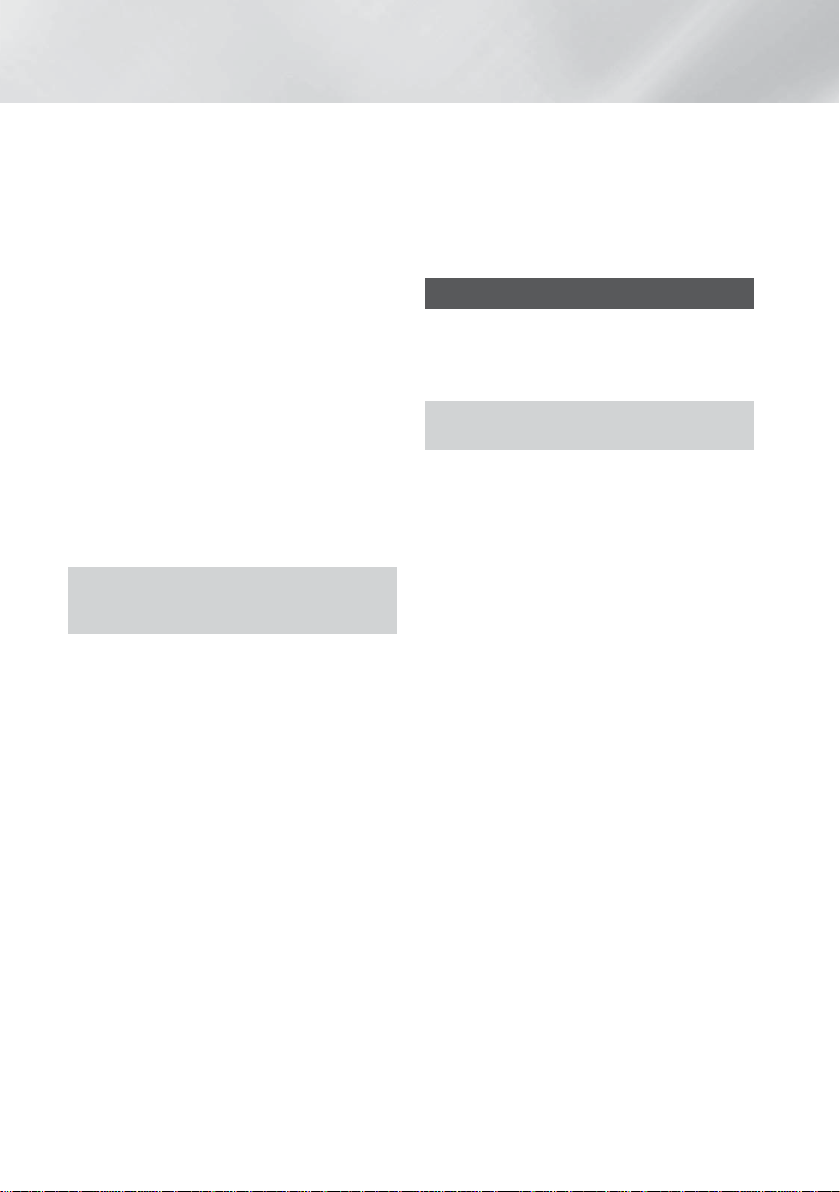
Настройка
5. Подключение Wi-Fi можно выполнить тремя
способами.
• С помощью устройства Wi-Fi.
• С помощью устройства с функцией PBC.
• С помощью устройства, использующего
PIN-код.
Каждый из способов описан ниже.
С помощью устройства Wi-Fi
1. Следуйте процедуре подключения одного
устройства Wi-Fi к другому устройству,
поддерживающему функцию Прям. подкл. Wi-
Fi. Инструкции см. в руководстве пользователя
устройства.
2.
По завершении данной процедуры на экране
телевизора появится всплывающее окно с
сообщением о том, что запрошено подключение
устройства, поддерживающего Прям. подкл.
Wi-Fi. Выберите OK и нажмите кнопку
3.
Появится всплывающее сообщение о
выполнении соединения, затем – всплывающее
сообщение о завершении подключения. Когда
оно закроется, на экране Прям. подкл. Wi-Fi
устройство отобразится как подключенное.
• При выполнении процедур PBC и ввода
PIN-кода устройства подключаются
автоматически.
OK
.
С помощью устройства с функцией PBC
1. Выберите устройство, поддерживающее
функцию Прям. подкл. Wi-Fi, которое
требуется подключить к этому устройству,
затем нажмите кнопку
2.
Появится всплывающее сообщение о
выполнении соединения, затем – всплывающее
сообщение о завершении подключения. Когда
оно закроется, на экране Прям. подкл. Wi-Fi
устройство отобразится как подключенное.
OK
.
С помощью устройства, использующего
PIN-код
1. Выберите устройство, поддерживающее
функцию Прям. подкл. Wi-Fi, которое
требуется подключить к этому устройству,
затем нажмите кнопку
2. Появится всплывающее окно PIN.
Прочтите PIN-код во всплывающем окне, а затем
3.
введите его в соответствующее поле на экране
устройства с поддержкой функции Прям. подкл.
Wi-Fi, которое требуется подключить.
4.
Появится всплывающее сообщение о
выполнении соединения, затем – всплывающее
сообщение о завершении подключения. Когда
оно закроется, на экране Прям. подкл. Wi-Fi
устройство отобразится как подключенное.
OK
.
При использовании функции Прям. подкл.
✎
Wi-Fi все проводные и беспроводные сетевые
подключения будут отключены.
При использовании функции Прям. подкл.
✎
Wi-Fi невозможно воспроизведение текстовых
файлов, например файлов с расширением .TXT
или .DOC.
Обновление ПО
С помощью меню Обновление ПО можно
обновлять программное обеспечение устройства
для повышения его производительности или
получения дополнительных услуг.
• Во время процедуры обновления запрещается
включать или выключать устройство вручную.
1. В главном меню выберите Настройки, затем
нажмите кнопку
2.
Выберите Поддержка, затем нажмите кнопку OK.
3. Выберите Обновление ПО, затем нажмите
кнопку
OK
4. Чтобы загрузить обновление и немедленно
обновить программное обеспечение,
выберите Обновить сейчас, затем нажмите
кнопку
OK
“ Обновить сейчас” на данной странице.
Подробные сведения см. в разделе “Обновить
сейчас” на следующей странице.
5. Чтобы разрешить устройству автоматически
загружать доступные обновления, выберите
Автообновление, затем нажмите кнопку
(См. стр. 25.)
Обновление будет завершено, когда устройство
✎
выключится и затем автоматически включится.
Компания Samsung Electronics не несет
✎
ответственности за неисправности устройства,
вызванные нестабильностью Интернетсоединения или небрежностью пользователя
во время процедуры обновления.
Если необходимо отменить обновление во
✎
время его загрузки, нажмите кнопку
В процессе обновления системы на передней
✎
панели отображается значок “UPDATE”.
.
OK
.
. Подробнее см. в разделе
OK
.
OK
.
24 - Pyccкий
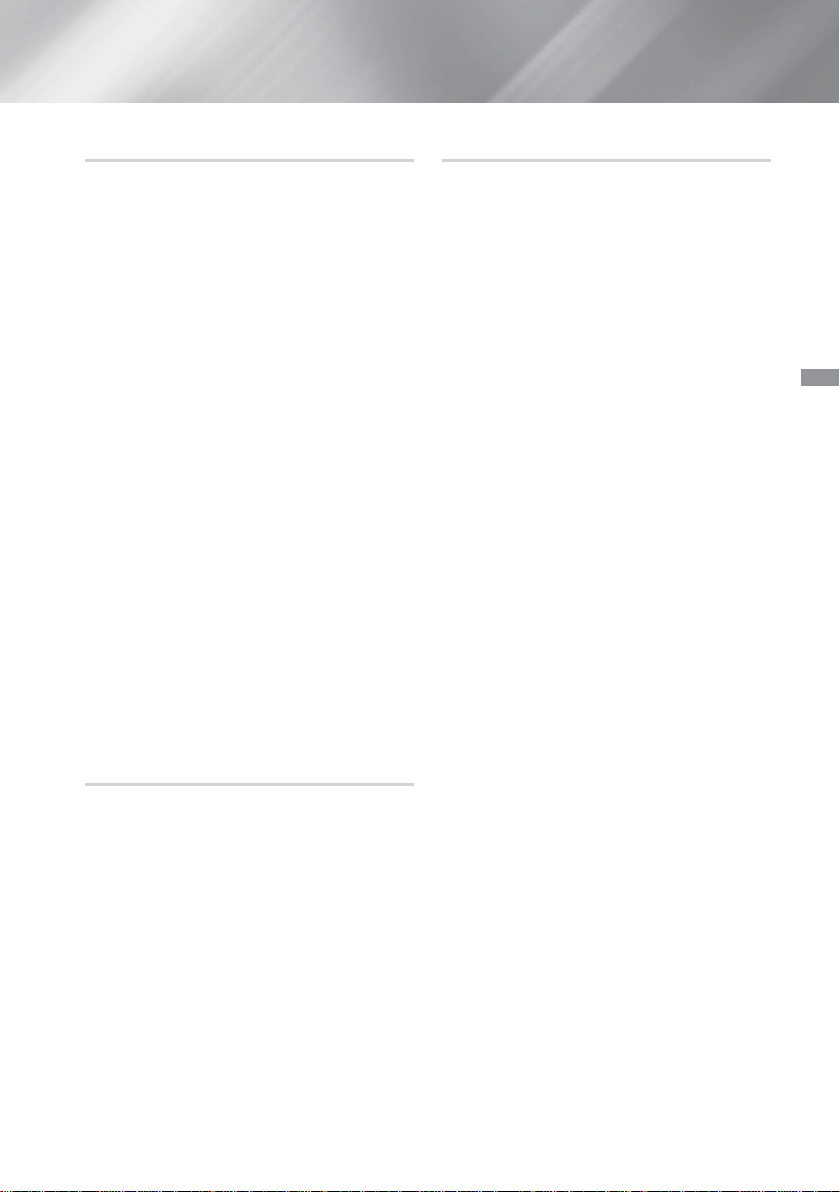
Обновить сейчас
Можно использовать функцию Обновить сейчас
для обновления программного обеспечения
через сетевое подключение или с помощью
флэш-диска USB. Соответствующие инструкции
представлены ниже. Инструкции по флэш-диску
USB представлены на этой странице.
1. Выберите Обновить сейчас, затем нажмите
кнопку
“Обновить сейчас”.
2.
Устройство выполняет интерактивный поиск
последней версии программного обеспечения.
3.
Если обновление не найдено, появится
всплывающее окно “В настоящее время обновления
отсутствуют.”. Нажмите кнопку
4. При наличии новой версии появится
всплывающее окно с запросом на обновление.
5. Выберите OK. Устройство выполнит
обновление программного обеспечения, а
затем автоматически перезапустится.
6. Если не выбрать OK или Отмена в течение
одной минуты, новое обновление будет
сохранено на устройстве. Можно выполнить
обновление позднее, используя функцию
Автообновление.
7. Если выбрать Отмена, обновление будет
отменено.
По завершении обновления системы проверьте
✎
сведения о программном обеспечении в
разделе “Информация о продукте” экрана
“Обращение в Samsung”.
Не выключайте устройство во время
✎
обновления программного обеспечения. Это
может привести к неисправности устройства.
. Появится всплывающее окно
OK
для выхода.
OK
Автообновление
Можно настроить функцию Автообновление, чтобы
в режиме Автообновление устройство загружало
новое обновление. В режиме Автообновление
устройство включено, но подключение к Интернету
активно. Это позволяет автоматически загружать
обновления программного обеспечения, даже когда
устройство не используется.
1. С помощью кнопок 78 выберите режим
Автообновление, затем нажмите кнопку
2. Выберите Вкл. или Выкл..
Если выбрать Вкл., устройство будет
автоматически загружать обновление,
находясь в режиме Автообновление при
включенном питании. При загрузке нового
обновления после включения устройства
на его экране появится запрос на установку
данного обновления.
Для использования функции Автообновление
✎
устройство должно быть подключено к Интернету.
OK
.
Функция Обновление через USB
1. Посетите веб-сайт www.samsung.com.
2. Выберите SUPPORT в правом верхнем углу
страницы.
3. В поле поиска введите номер модели
устройства. После ввода номера модели
отобразится раскрывающийся список
устройств, соответствующих этому номеру.
4. В раскрывающемся списке щелкните левой
кнопкой мыши номер модели устройства.
5. На открывшейся странице выполните
прокрутку вниз и выберите Firmware Manuals
& Downloads.
6. Выберите Firmware в центре страницы.
7. Нажмите кнопку ZIP в столбце “Файл” с
правой части страницы.
8. Во всплывающем окне, которое откроется
первым, выберите Send. Во втором
всплывающем окне выберите OK, чтобы
загрузить и сохранить файл микропрограммы
на компьютер.
9. Разархивируйте zip-архив. Вы должны
получить одну папку, имя которой совпадает с
именем zip-файла.
10. Скопируйте папку на флэш-диск USB.
11. Убедитесь, что в устройстве отсутствует
диск, и вставьте флэш-диск USB в порт USB
устройства.
12. В меню устройства выберите Настройки >
Поддержка > Обновление ПО.
13. Выберите Обновить сейчас.
14. Устройство выполняет поиск версии
программного обеспечения на диске USB.
Если программное обеспечение найдено,
появляется всплывающее окно с запросом на
обновление.
15. Выберите OK. Устройство выполнит
обновление программного обеспечения, а
затем автоматически перезапустится.
16. Обновление программного обеспечения
с использованием гнезда USB должно
выполняться при отсутствии диска в
устройстве.
По завершении обновления системы проверьте
✎
сведения о программном обеспечении в
разделе “Информация о продукте” экрана
“Обращение в Samsung”.
Не выключайте устройство во время
✎
обновления программного обеспечения. Это
может привести к неисправности устройства.
Обновление программного обеспечения с
✎
помощью гнезда USB должно выполняться
только с использованием флэш-диска USB.
Настройка
25 - Pyccкий
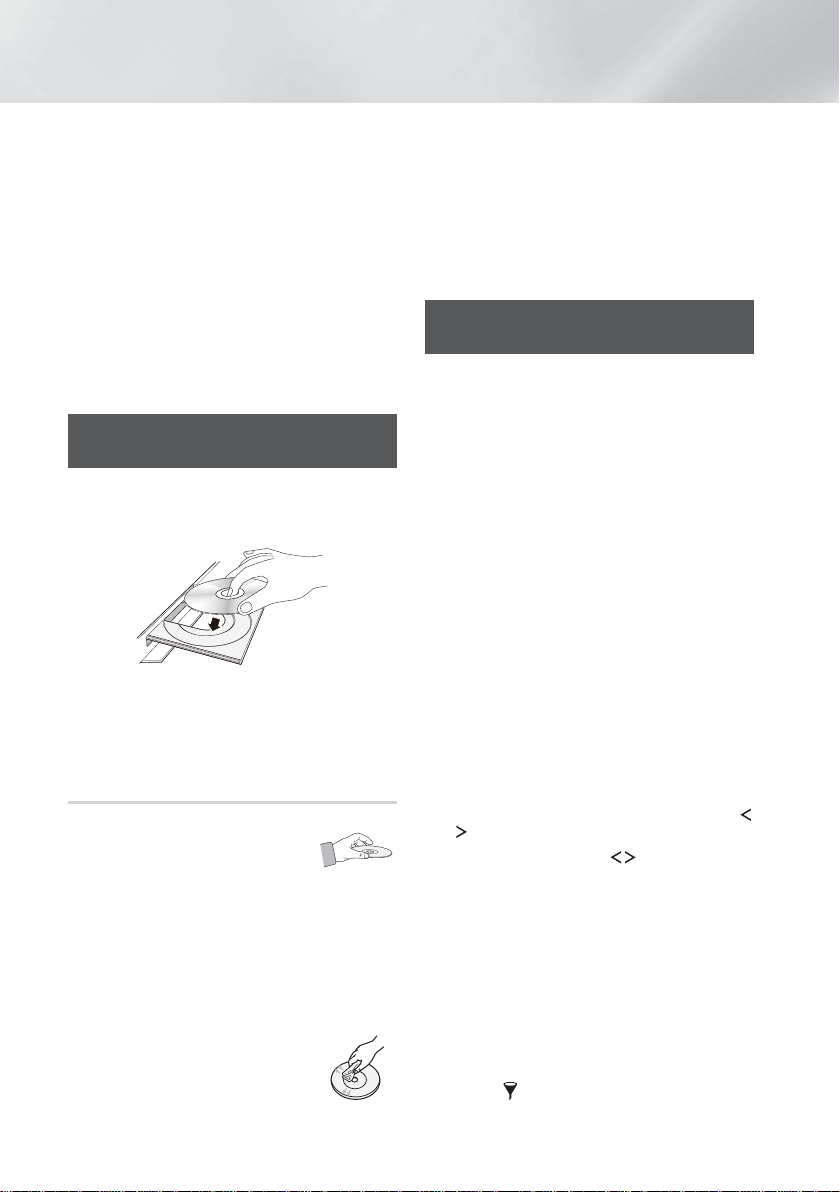
Воспроизведение Содержимого
С помощью домашнего кинотеатра можно
воспроизводить содержимое дисков Blu-ray/DVD/
CD, устройств USB, ПК, смартфонов, планшетов и
Интернета.
Для воспроизведения содержимого, сохраненного
на ПК или мобильном устройстве, необходимо
подключить ПК или мобильное устройство и само
устройство к сети. Для воспроизведения содержимого,
сохраненного на компьютере, на нем следует также
установить сетевое программное обеспечение
AllShare или использовать уже установленное сетевое
программное обеспечение DLNA.
Компьютеры с операционной системой
✎
Windows 7 и Windows 8 оснащены встроенным
программным обеспечением (Play To).
Воспроизведение
1. На начальном экране выберите
2. В нижней части экрана выберите Хранение,
коммерческих дисков
1. Нажмите кнопку , чтобы открыть лоток для
дисков.
2.
Аккуратно поместите диск этикеткой вверх в лоток.
✎
3.
Нажмите кнопку , чтобы закрыть лоток для
дисков. Воспроизведение начнется автоматически.
4. Если воспроизведение не начнется
автоматически, нажмите кнопку p на пульте
дистанционного управления.
3. Выберите элемент или устройство и
Хранение и обращение с дисками
• Как следует держать диск
- Наличие на диске отпечатков
пальцев или царапин может
привести к ухудшению качества
звука и изображения или стать причиной
пропусков фрагментов воспроизведения.
- Не прикасайтесь к поверхности диска, на
которой записаны данные.
- Во избежание появления отпечатков пальцев
на поверхности диска держите диск за края.
- Не наклеивайте на диск бумагу или пленку.
• Очистка дисков
- Если на диске имеются отпечатки
пальцев или грязь, очистите его
поверхность с помощью слабого
раствора моющего средства,
разбавленного водой, а затем
протрите мягкой тканью.
4. При необходимости с помощью кнопок
5. С помощью кнопок
6. Выбранный файл будет воспроизведен.
7. Нажмите кнопку ' (
8.
✎
- При очистке диска аккуратно протирайте его
в направлении от центра к краям.
- Хранение дисков
Не подвергайте воздействию прямых
солнечных лучей.
Храните в хорошо вентилируемом месте.
Храните диск в чистом защитном чехле в
вертикальном положении.
Воспроизведение файлов
мультимедиа
МУЛЬТИМЕДИА, затем нажмите кнопку
Откроется экран Недавно воспроизведенные.
Сетевое устройство или служба хранения.
• Хранение - отображается список устройств
хранения, подключенных к данному
устройству.
• Сетевое устройство -
список мобильных устройств, компьютеров,
планшетов и тому подобных устройств,
подключенных к данному устройству по сети.
• служба хранения - отображается список
облачных служб, в которые пользователь
выполнил вход.
При выборе одного из элементов списка
сведения о нем отобразятся в нижней части
окна этого элемента.
нажмите кнопку
списком содержимого данного элемента или
устройства. Отобразятся папки, отдельные
файлы или и то, и другое. Это зависит от
способа организации содержимого.
выберите папку, затем нажмите кнопку OK.
для просмотра или воспроизведения, затем
нажмите кнопку
из папки, или кнопку
вернуться к начальному экрану.
См. инструкции по управлению
воспроизведением видео, музыки и изображений
с устройства хранения на стр. 28-41.
Чтобы отобразить в списке файлы мультимедиа
только одного типа, используйте функцию
фильтр(
верхнем углу окна элемента или устройства.
OK. Появится окно со
OK.
), значок которой находится в правом
отображается
,.
выберите файл
ВОЗВРАТ), чтобы выйти
(
ВЫХОД), чтобы
e
OK.
,.
26 - Pyccкий
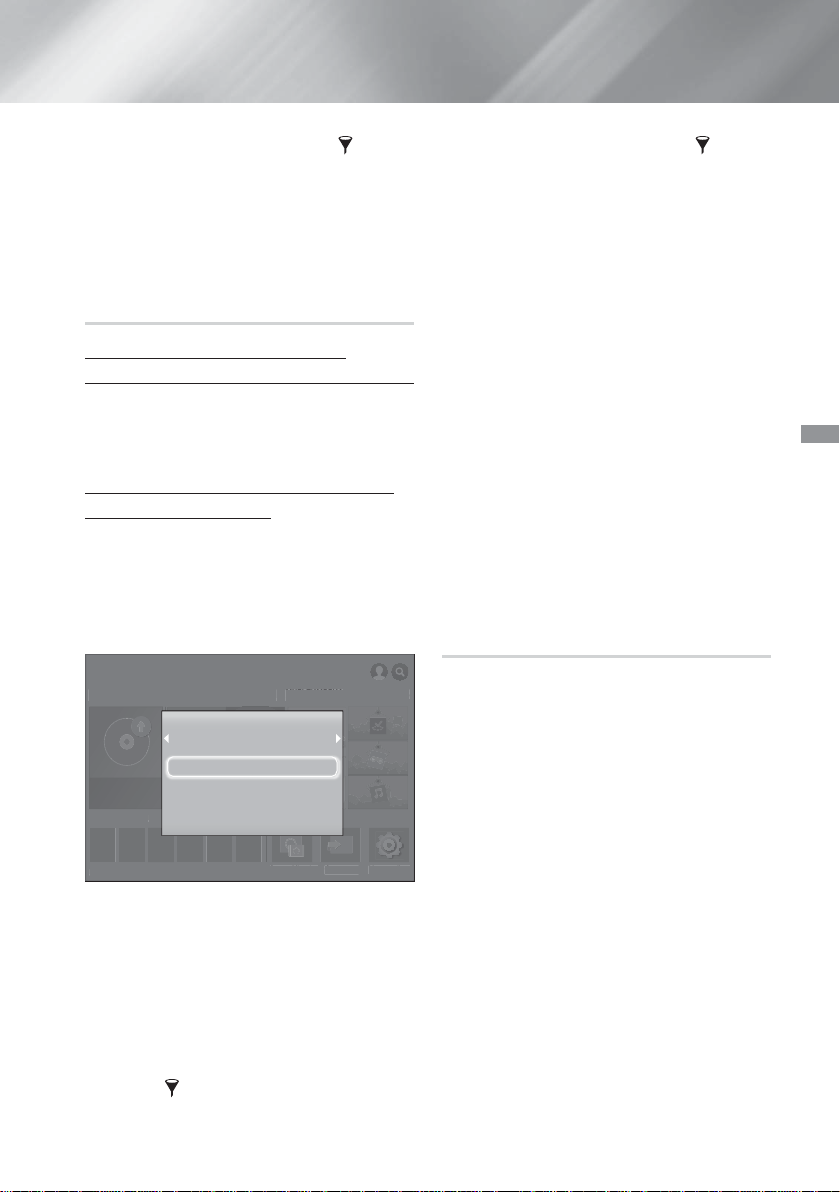
No Disc
Р
Д
S
6
S
и
В раскрывающемся списке фильтр( )
✎
выберите Фотографии, Видео или Музыка.
Даже если на устройстве могут отображаться
✎
папки с содержимым всех типов, оно будет
отображать файлы только выбранного типа.
Например, если выбрать тип Музыка, будут
отображаться только музыкальные файлы.
Воспроизведение файлов, сохраненных
на устройстве хранения данных
Способ 1. Подключение устройства
хранения данных в включенному устройству
1. Включите устройство.
2. Выполните указания раздела
“Воспроизведение файлов мультимедиа” на
стр. 26. На этапе 2 выберите Хранение.
Способ 2. Подключение устройства USB к
включенному устройству
1.
Подключите устройство хранения данных
к домашнему кинотеатру (компакт-диск с
записью, устройство USB и т. д.). Появится
всплывающее окно “Новое устройство”. Если
к устройству подключено несколько устройств
хранения данных, для переключения между
ними используйте кнопку :;.
ВОСПРОИЗВЕСТИ ДИСК
ВОСПРОИЗВЕСТИ
РЕКОМЕНДУЕТСЯ
ЕКОМЕНДУЕТСЯ
Приложение 1 Приложение 2 Приложение 3 Приложение 4 Приложение 5 Приложение 6
Приложение 1 Приложение 2 Приложение 3 Приложение 4 Приложение 5 Приложение
✎
2. С помощью кнопок 78 выберите элемент
✎
ФИЛЬМЫ И ТЕЛЕПЕРЕДАЧИ
ИСКФИЛЬМЫ И ТЕЛЕПЕРЕДАЧИ МУЛЬТИМЕДИА
Новое устройство
Флэш-диск USB
Все содержимое
No Disc
Фотографии
Видео
Музыка
МУЛЬТИМЕДИА
Screen Mirroring
creen Mirroring ФункцияНастройк
SAMSUNG APPS
SAMSUNG APP
Функция Настройки
Если это всплывающее окно не отобразится,
перейдите к способу 1.
Все содержимое, Фотографии, Видео
или Музыка, затем нажмите кнопку OK.
Отобразятся папки, отдельные файлы или и то,
и другое. Это зависит от способа организации
содержимого.
Чтобы отобразить в списке файлы мультимедиа
только одного типа, используйте функцию
фильтр(
), значок которой находится в
правом верхнем углу окна элемента или
устройства.
В раскрывающемся списке фильтр( )
✎
выберите Фотографии, Видео или Музыка.
Даже если на устройстве могут отображаться
✎
папки с содержимым всех типов, оно будет
отображать файлы только выбранного типа.
Например, если выбрать тип Музыка, будут
отображаться только музыкальные файлы.
3. При необходимости с помощью кнопок
78:;
кнопку
4. Выберите файл для просмотра или
воспроизведения, затем нажмите кнопку
5. Нажмите кнопку ' (
из папки, или кнопку
вернуться к начальному экрану.
6.
Инструкции по управлению воспроизведением
видео, музыки и изображений см. на стр. 28~41.
Если вставить диск во время воспроизведения с
✎
устройства USB или телефона, режим устройства
автоматически изменится на “Disc (Диск)”.
Если мобильный телефон поддерживает DLNA,
✎
можно воспроизводить содержимое, не
подключая кабель USB.
Воспроизведение содержимого
мультимедиа, сохраненного на
компьютере/мобильном устройстве
На домашнем кинотеатре можно воспроизводить
содержимое, сохраненное на компьютере или
мобильном устройстве, подключенном к той же
сети, что и домашний кинотеатр.
На компьютере, на котором находится
✎
содержимое, которое необходимо воспроизвести
на домашнем кинотеатре, должна быть
установлена программа Samsung Link. Мобильное
устройство должно поддерживать Samsung Link.
Для получения дополнительной информации
посетите портал содержимого и услуг компании
Samsung по адресу: http://link.samsung.com.
При попытке воспроизведения файлов
✎
мультимедиа с использованием сервера DLNA
сторонних поставщиков могут возникнуть
проблемы совместимости.
Содержимое, сохраненное на компьютере или
✎
мобильном устройстве, к которому предоставлен
общий доступ, может не воспроизводиться. Это
зависит от типа кодировки и формата файлов
содержимого. Кроме того, некоторые функции
могут быть недоступны.
В зависимости от состояния сети при
✎
воспроизведении содержимого мультимедиа
могут возникать проблемы. В этом случае
используйте устройство USB.
27 - Pyccкий
выберите папку, затем нажмите
.
OK
ВОЗВРАТ), чтобы выйти
(ВЫХОД), чтобы
e
OK
.
Воспроизведение Содержимого
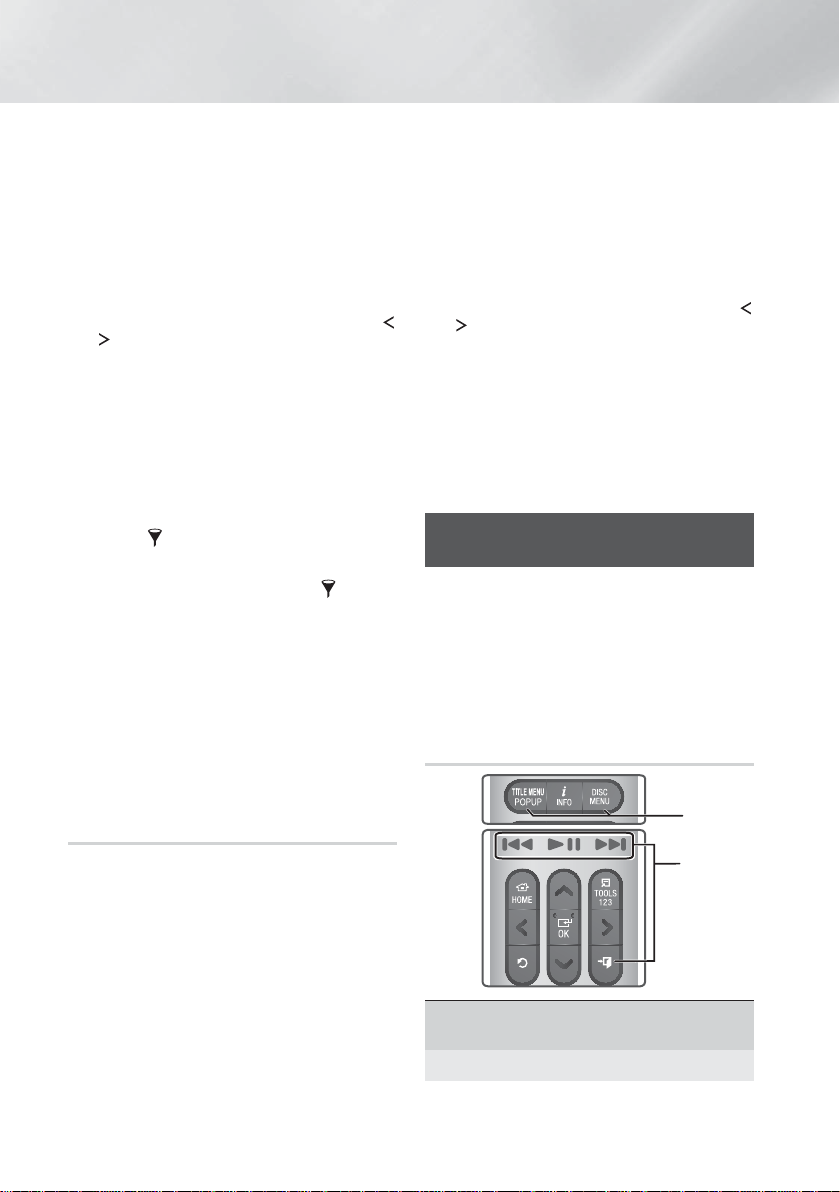
Воспроизведение Содержимого
1. На начальном экране выберите
МУЛЬТИМЕДИА, затем нажмите кнопку
2.
Выберите Сетевое устройство в нижней части
экрана, затем нажмите кнопку
список устройств хранения данных, подключенных
к той же сети, что и домашний кинотеатр.
3. Выберите устройство хранения, затем нажмите
кнопку
OK. Появится список папок и файлов,
к которым на выбранном устройстве открыт
общий доступ.
4. При необходимости с помощью кнопок
выберите папку, затем нажмите кнопку OK.
5. Выберите файл для просмотра или
воспроизведения, затем нажмите кнопку OK.
6. Нажмите кнопку ' (ВОЗВРАТ), чтобы выйти
из папки, или кнопку
вернуться к начальному экрану.
7.
См. инструкции по управлению
воспроизведением видео, музыки и изображений
с устройства хранения на стр. 28-41.
Чтобы отобразить в списке файлы мультимедиа
✎
только одного типа, используйте функцию
фильтр(
правом верхнем углу окна элемента или
устройства.
В раскрывающемся списке фильтр( )
✎
выберите Фотографии, Видео или Музыка.
Даже если на устройстве могут отображаться
✎
папки с содержимым всех типов, оно будет
отображать файлы только выбранного типа.
Например, если выбрать тип Музыка, будут
отображаться только музыкальные файлы.
Кроме того, можно перейти к содержимому
✎
мультимедиа, которое требуется
воспроизвести, и нажать кнопку OK, чтобы
воспроизвести данное содержимое.
), значок которой находится в
OK. Появится
(
ВЫХОД), чтобы
e
OK.
,.
Воспроизведение содержимого
мультимедиа, сохраненного в
облачной службе
Облачные службы, такие как Dropbox, SkyDrive и другие
позволяют хранить пользовательское содержимое,
например, фотографии, видео- или музыкальные
файлы, на удаленном сервере, доступ к которому
возможен через Интернет. Когда домашний кинотеатр
подключен к Интернету, на нем можно просматривать
или воспроизводить содержимое мультимедиа,
сохраненное в одной из облачных служб.
Для воспроизведения содержимого, сохраненного
✎
в облачной службе, необходимо войти в учетную
запись Samsung и связать учетную запись
Samsung с учетной записью облачной службы.
Сведения о том, как связать учетную запись
Samsung с учетной записью облачной службы, см.
в разделе “Вход в учетную запись Samsung”.
1. На начальном экране выберите
МУЛЬТИМЕДИА, затем нажмите кнопку
2. Выберите элемент служба хранения в нижней
части экрана.
3. Появятся облачные службы, связанные с
учетной записью Samsung.
4. Выберите облачную службу. Появится список
папок и файлов, имеющихся в выбранной
облачной службе.
5. При необходимости с помощью кнопок
выберите папку, затем нажмите кнопку OK.
6. Выберите файл для просмотра или
воспроизведения, затем нажмите кнопку
7. Нажмите кнопку ' (
из папки, или кнопку
вернуться к начальному экрану.
8. См. инструкции по управлению
воспроизведением видео, музыки и
изображений, которые находятся на ресурсе
служба хранения, на стр. 28-41.
ВОЗВРАТ), чтобы выйти
(
ВЫХОД), чтобы
e
OK
,.
OK.
.
Управление воспроизведением
видео
Можно управлять воспроизведением видео,
сохраненного на диске Blu-ray/DVD, устройстве USB,
мобильном устройстве или компьютере. Некоторые
функции, описанные в данном руководстве, могут
быть недоступны, что зависит от диска или характера
содержимого, сохраненного на диске.
Кнопки пульта дистанционного
управления, используемые для
воспроизведения видео
1
2
Использование меню диска, меню заголовков,
1
всплывающего меню и списка сюжетов
DISC MENU
Во время воспроизведения нажмите эту кнопку,
чтобы отобразить меню диска.
28 - Pyccкий
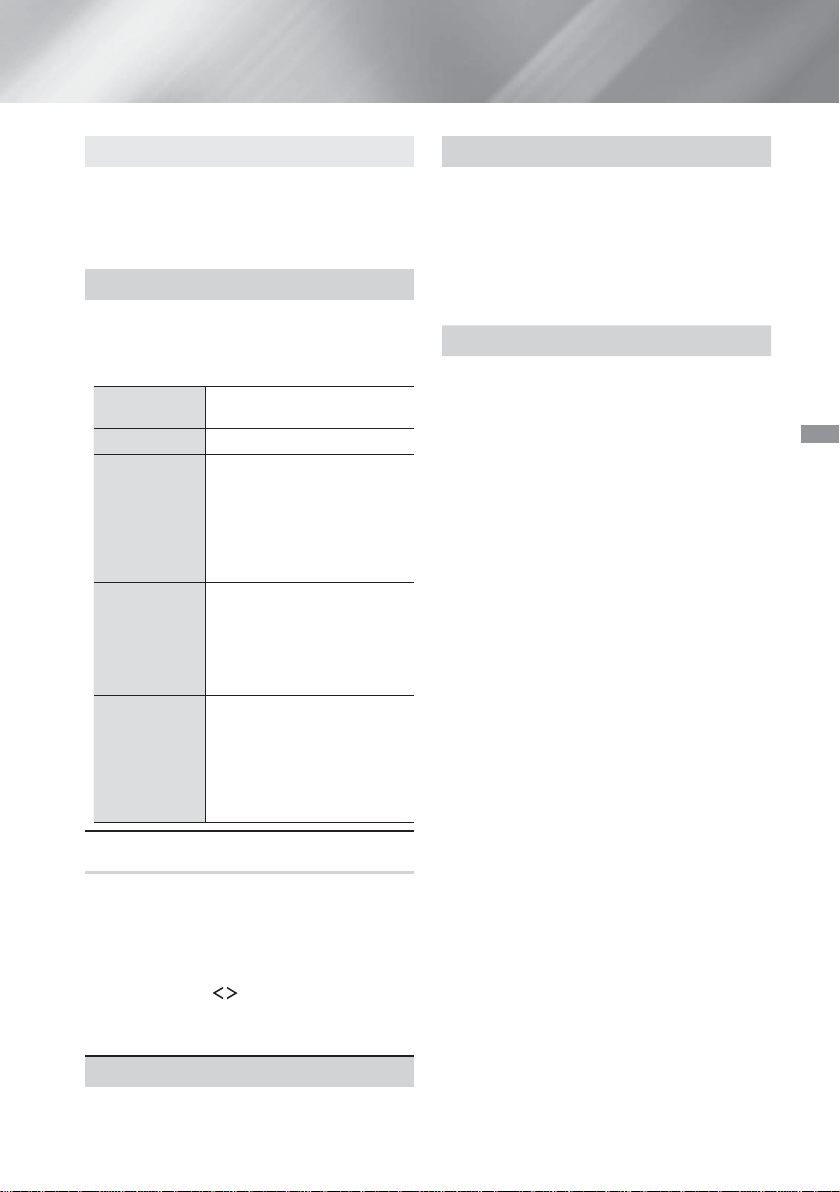
TITLE MENU
Во время воспроизведения нажмите эту кнопку, чтобы
отобразить меню заголовков или всплывающее меню.
• Если на диске есть список воспроизведения,
нажмите кнопку Сортировка, чтобы перейти
к списку воспроизведения.
Кнопки, связанные с воспроизведением
2
В режиме поиска или замедленного воспроизведения
воспроизведение звука невозможно.
• Для возврата в режим воспроизведения с
обычной скоростью нажмите кнопку p.
p
(
ВЫХОД)
e
Быстрое
воспроизведение
Замедленное
воспроизведение
Воспроизведение
с пропусками
Запуск/приостановка
воспроизведения.
Остановка воспроизведения.
Во время воспроизведения
нажмите и удерживайте
кнопку [ или ].
При каждом нажатии и
удерживании кнопки [ или
]
скорость воспроизведения
будет меняться.
Нажмите и удерживайте
кнопку ] в режиме паузы.
При каждом нажатии и
удерживании кнопки ]
скорость воспроизведения
будет меняться.
Во время воспроизведения
нажмите кнопку
]
. При каждом нажатии
кнопки
осуществляться переход к
предыдущей или следующей
части или файлу на диске.
[
или ] будет
[
или
Использование меню СЕРВИС
Коммерческие диски
Во время воспроизведения нажмите кнопку TOOLS.
Файлы с видеосодержимым
Во время воспроизведения нажмите кнопку TOOLS.
С помощью кнопок выберите значок
Настройки(T) в правом верхнем углу экрана,
затем нажмите кнопку OK.
Воспроизвести сначала
Выберите этот параметр, чтобы вернуться к
началу фильма, затем нажмите кнопку
OK
.
3D
В меню 3D выберите параметр Рядом
или Сверху вниз, если воспроизводимое
содержимое в формате 3D отображается
неправильно.
Используйте меню 3D только для управления
✎
содержимым 3D. Если применить формат
Рядом или Сверху вниз к содержимому 2D, то
оно будет воспроизводиться неправильно.
Выбрать сюжет
Можно использовать функцию Выбрать сюжет
во время воспроизведения для просмотра или
запуска видеофайла с нужной сцены.
Если данные индекса повреждены или файл не
✎
поддерживает индексацию, то использовать
функцию “Выбрать сюжет” будет невозможно.
Если функция DLNA используется после
✎
подключения к компьютеру по сети, функция
“Выбрать сюжет” может не поддерживаться.
Поиск названий :
устройстве несколько фильмов, выберите этот
параметр, чтобы запустить другой фильм.
1. Выберите Поиск названий, затем
нажмите кнопку
2. С помощью кнопок 78 выберите
название и нажмите кнопку
Поиск по разделам :
для воспроизведения нужного раздела.
1. Выберите Поиск по разделам, затем
нажмите кнопку
2. С помощью кнопок 78 выберите главу
и нажмите кнопку
Поиск панели времени :
параметр для воспроизведения фильма с
выбранного момента времени.
1. Выберите Поиск панели времени, затем
нажмите кнопку
Нажмите и удерживайте кнопку 123, пока на
2.
экране не отобразится цифровая клавиатура.
Когда отобразится цифровая клавиатура,
выберите номер с помощью кнопки
и нажмите кнопку
Для перемотки фильма вперед или назад
✎
можно также воспользоваться кнопками
:;
. При каждом нажатии кнопок :;
осуществляется перемотка фильма на одну
минуту вперед или назад.
Если на диске или
.
OK
.
Выберите этот параметр
OK
OK
OK
OK
.
OK
.
.
Выберите этот
.
78:;
Воспроизведение Содержимого
29 - Pyccкий
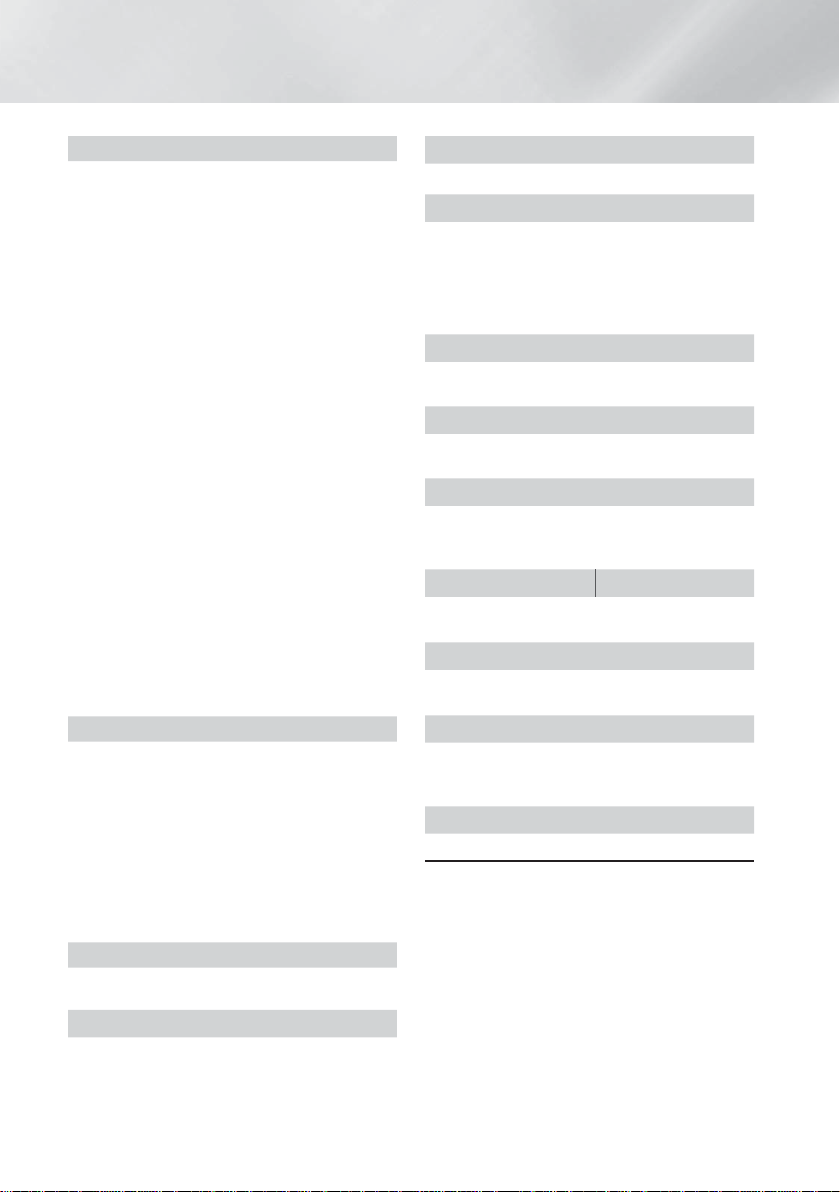
Воспроизведение Содержимого
Режим повтора
Повтор воспроизведения названия, части или
определенной сцены.
- Выкл. : возврат в режим обычного
воспроизведения.
- Фильм : повтор воспроизведения выбранного
названия.
- Часть : повтор воспроизведения выбранной части.
- Повтор A-B : повтор воспроизведения
выбранного раздела.
1. Отметьте точку начала (A) повторного
воспроизведения, нажав кнопку
2. Отметьте точку окончания (B) повторного
воспроизведения, нажав кнопку OK.
В зависимости от типа диска на экране могут
✎
отображаться не все параметры повторного
воспроизведения.
Во время воспроизведения файла с
✎
видеосодержимым, записанным в цифровом
формате, появятся параметры Выкл.,
Повтор. и Повтор. все.
На экране может не сразу отобразиться
✎
параметр Часть или Фильм. Продолжайте
нажимать кнопки 78 до тех пор, пока
выбранный параметр не окажется в
соответствующем поле.
Параметр Повтор A-B может отобразиться
✎
на экране не сразу. Продолжайте нажимать
кнопки 78 до тех пор, пока параметр Повтор
A-B не окажется в соответствующем поле.
Точку (B) можно задать не ранее, чем через 5
✎
секунд после начала воспроизведения с точки (A).
Режим изобр.
Настройка Режим изобр..
- Динамический : повышение четкости и
яркости.
- Стандартный: оптимальный параметр для
просмотра большинства типов изображений.
- Кино : оптимальный параметр для просмотра
фильмов.
- Пользователь : настройка четкости и
функции ослабления помех пользователем.
При использовании функции BD Wise это
✎
меню не будет отображаться.
Режим эквалайзера
Включение режима Режим эквалайзера для
использования эквалайзера.
Настройки эквалайзера
Настройка параметров эквалайзера.
Параметр “Настройки эквалайзера”
✎
отображается, только если для параметра
Режим эквалайзера задано значение Вкл..
OK
.
Звук
Установка нужного языка аудио.
Синхр. звука
В некоторых случаях, если устройство подключено
к цифровому телевизору, аудиосигнал может
быть не синхронизирован с видеосигналом. В
этом случае необходимо отрегулировать время
задержки аудио с помощью параметра “Синхр.
звука”, чтобы звук совпадал с видео.
Субтитры
С помощью данного параметра можно выбрать
нужный язык субтитров.
Настройки субтитров
Настройка необходимых параметров
воспроизведения субтитров.
Ракурс
Возможность просмотра сцены с другого ракурса.
Параметр Ракурс отображает список доступных
ракурсов просмотра (1/1, 1/2, 1/3 и т. д.).
видео BONUSVIEW аудио BONUSVIEW
Возможность выбора необходимого параметра
Bonusview.
Поворот
Можно повернуть экран на 90 градусов в
направлении по или против часовой стрелки.
Во весь экран
Настройка размера видеоизображения.
Выберите Оригинальное, Режим 1 (больше)
или Режим 2 (самое большое).
Информация
Просмотр сведений о видеофайле.
В зависимости от воспроизводимого диска или
✎
используемого устройства меню Сервис может
выглядеть по-разному.
Видеофайлы с высокой скоростью передачи
✎
данных (20 Мбит/с и выше) нарушают работу
устройства, поэтому их воспроизведение
может в любой момент остановиться.
30 - Pyccкий
